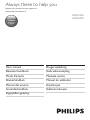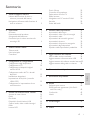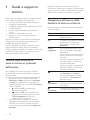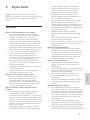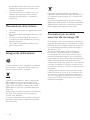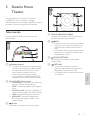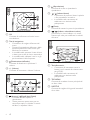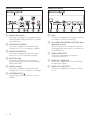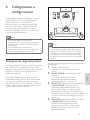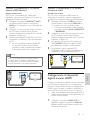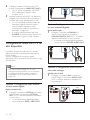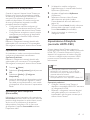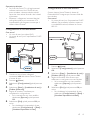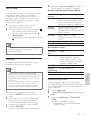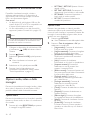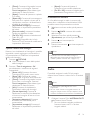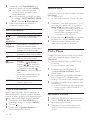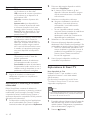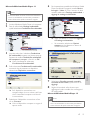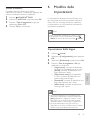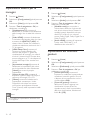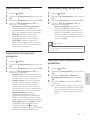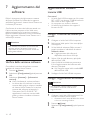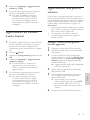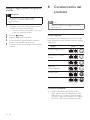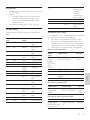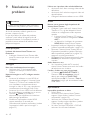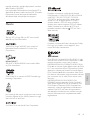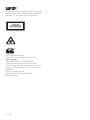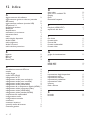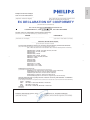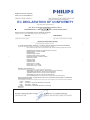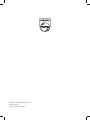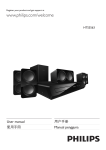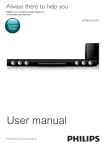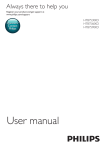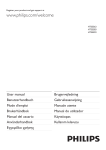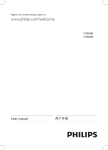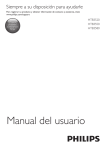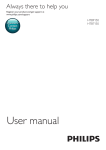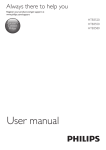Download Always there to help you - Migros
Transcript
Always there to help you Register your product and get support at www.philips.com/welcome HTB7530D HTB7590D Question? Contact Philips User manual Brugervejledning Benutzerhandbuch Gebruiksaanwijzing Mode d'emploi Manuale utente Brukerhåndbok Manual do utilizador Manual del usuario Käyttöopas Användarhandbok Kullanım kılavuzu Εγχειρίδιο χρήσης 1 Guida e supporto tecnico Utilizzo della funzione di aiuto su schermo (manuale dell'utente) Navigazione all'interno della funzione di aiuto su schermo 2Importante Sicurezza Manutenzione del prodotto Salvaguardia dell'ambiente Precauzioni per la salute associate alla tecnologia 3D 3 Sistema Home Theater Telecomando Unità principale Connettori 4 Collegamento e configurazione Collegamento degli altoparlanti Collegamento al TV Collegamento di dispositivi digitali tramite HDMI Collegamento audio dal TV e da altri dispositivi Installazione altoparlanti Impostazione di EasyLink (controllo HDMI-CEC) Collegamento e impostazione di una rete domestica 5 Utilizzo del sistema Home Theater Accesso al menu Home Dischi File di dati Dispositivi di archiviazione USB Opzioni audio, video e delle immagini Radio Lettore MP3 2 2 2 22 23 24 26 26 29 30 iPod o iPhone Controllo di Smartphone Esplorazione di Smart TV Radio Internet Navigazione sul PC tramite DLNA Karaoke Scelta dell'audio 6 Modifica delle impostazioni 31 31 32 32 32 33 33 33 33 7 Aggiornamento del software 34 11 8 Caratteristiche del prodotto 36 12 13 9 Risoluzione dei problemi 40 10Avviso 42 42 3 3 4 4 4 5 5 7 7 9 9 10 13 14 16 16 17 19 20 20 21 22 Impostazioni della lingua Impostazioni video e per le immagini Impostazioni audio Impostazioni del controllo genitori Impostazioni schermo Impostazioni di risparmio energetico Impostazioni degli altoparlanti Ripristino delle impostazioni predefinite Verifica della versione software 34 Aggiornamento software tramite USB 34 Aggiornamento del software tramite Internet35 Aggiornamento della guida su schermo 35 Software open source RMVB end user agreement (Asia Pacific and China only) Conformità Marchi It a l ian o Sommario 42 42 43 11 Codice lingua 45 12Indice 46 IT 1 1 Guida e supporto tecnico Utilizzare il telecomando del sistema Home Theater per selezionare e navigare all'interno della guida su schermo (vedere 'Navigazione all'interno della funzione di aiuto su schermo' a pagina 2). Philips offre un'assistenza online completa. Visitare il sito Web www.philips.com/support per: • scaricare il manuale dell'utente completo • stampare la guida rapida • visualizzare le guide video (disponibili solo per modelli specifici) • trovare risposte alle domande frequenti (FAQ) • inviare una domanda per e-mail • parlare in chat con un rappresentante dell'assistenza. Seguire le istruzioni sul sito Web per selezionare la lingua preferita, quindi inserire il numero di modello del proprio prodotto. È inoltre possibile contattare l'assistenza clienti Philips del proprio paese. Prima di contattare Philips, annotare il modello e il numero di serie del prodotto. Tali informazioni si trovano sul retro o sulla parte inferiore del prodotto. Navigazione all'interno della funzione di aiuto su schermo Premere il tasto sul telecomando per utilizzare la guida su schermo. Tasto HELP OK Tasti di navigazione Utilizzo della funzione di aiuto su schermo (manuale dell'utente) Per semplificare l'accesso, la guida su schermo (manuale dell'utente) è stata salvata sul sistema Home Theater. La guida su schermo è composta da due pannelli. • Il pannello sinistro contiene due schede Sommario e Indice. Spostarsi su Sommario o Indice per selezionare un argomento. Le legende utilizzate per visualizzare il Sommario sono le seguenti: • : premere OK per espande gli argomenti secondari. • : premere OK per minimizzare gli argomenti secondari, oppure premere Tasti di navigazione (su/giù) per selezionare un argomento. • Il pannello a destra contiene i contenuti dell'argomento selezionato. Per assistenza ulteriore sui contenuti, scorrere la pagina verso il basso per visualizzare gli Argomenti correlati. 2 IT BACK (Precedente) (Successivo) Operazione Consente di accedere o uscire da guida su schermo. Consente di visualizzare la pagina selezionata o di espandere gli argomenti contenuti nel Sommario. Su: consente di scorrere verso l'alto o di spostarsi sulla pagina precedente. Giù: consente di scorrere verso il basso o di spostarsi sulla pagina successiva. Destra: consente di spostarsi sul pannello di destra o sulla voce successiva dell'indice. Sinistra: consente di spostarsi sul pannello di sinistra o sulla voce successiva dell'indice. Consente di spostarsi verso l'alto nel Sommario o nell'Indice. Dal pannello destro, consente di spostarsi sul Sommario nel pannello sinistro. Consente di visualizzare l'ultima pagina visualizzata nella cronologia. Consente di visualizzare la pagina successiva della cronologia. Leggere attentamente le istruzioni prima di utilizzare il prodotto. La garanzia non copre i danni derivanti dal mancato rispetto delle istruzioni fornite. Sicurezza Rischio di scossa elettrica o di incendio! • Non esporre il prodotto e gli accessori a pioggia o acqua. Non collocare contenitori di liquidi, ad esempio vasi, accanto al prodotto. Se vengono versati dei liquidi sopra o all'interno del prodotto, scollegarlo immediatamente dalla presa di corrente. Per un controllo del prodotto prima dell'uso, contattare il centro di assistenza clienti Philips. • Non collocare mai il prodotto e gli accessori vicino a fiamme esposte o ad altre fonti di calore, inclusa la luce diretta del sole. • Non inserire oggetti nelle aperture di ventilazione o in altre aperture del prodotto. • Se si usa la spina di alimentazione o un accoppiatore per scollegare il dispositivo, assicurarsi che la spina e l'accoppiatore siano facilmente accessibili. • Scollegare il prodotto dalla presa di corrente in caso di temporali. • Estrarre sempre il cavo di alimentazione afferrando la spina e non il cavo. Rischio di corto circuito o di incendio! • Prima di collegare il prodotto alla presa di corrente accertarsi che la tensione di alimentazione corrisponda al valore stampato sotto o sul retro dell'apparecchio. Non collegare mai il prodotto alla presa di corrente se la tensione è diversa. Rischio di lesioni o danni al sistema Home Theater! • Per i prodotti con montaggio a parete, utilizzare solo la staffa del supporto in dotazione. Fissare il supporto a una parete in grado di sostenere il peso del prodotto e del supporto stesso. Koninklijke Philips Electronics N.V. non sarà da ritenersi responsabile in caso di danni o lesioni riconducibili a montaggi a parete non corretti. • Per gli altoparlanti con i supporti, utilizzare solo quelli in dotazione. Fissare saldamente i supporti agli altoparlanti. Posizionare i supporti montati su superfici piane che possono sostenere il peso combinato dell'altoparlante e dei supporti stessi. • Non posizionare mai il prodotto o un qualsiasi oggetto su cavi di alimentazione o altre attrezzature elettriche. • Se il prodotto viene trasportato in luoghi dove la temperatura è inferiore a 5°C, estrarlo dalla confezione e attendere che la sua temperatura raggiunga la temperatura ambiente prima di eseguire il collegamento alla presa di corrente. • Radiazione laser visibile e invisibile all'apertura. Evitare l'esposizione al raggio laser. • Non toccare l'obiettivo ottico del disco situato all'interno del vassoio. • Le parti di questo prodotto possono essere di vetro. Maneggiare con cura per evitare ferite e danni. Rischio di surriscaldamento! • Non installare il prodotto in uno spazio ristretto. Lasciare uno spazio di almeno 10 cm intorno al prodotto per consentirne la ventilazione. Accertarsi che le aperture di ventilazione del prodotto non siano mai coperte da tende o altri oggetti. Rischio di contaminazione! • Non utilizzare combinazioni di batterie diverse (vecchie e nuove, al carbonio e alcaline, ecc...). • Rischio di esplosione in caso di sostituzione errata delle batterie. Sostituire solo con un batteria uguale o equivalente. • Rimuovere le batterie se scariche o se il telecomando deve rimanere a lungo inutilizzato. • Le batterie contengono sostanze chimiche e devono quindi essere smaltite in modo corretto. Rischio di ingoiare le batterie. • Il prodotto/telecomando può contenere una batteria a bottone, che potrebbe essere ingoiata. Tenere sempre la batteria fuori dalla portata dei bambini. Se ingerita, la batteria può causare ferite gravi o la morte. Possono verificarsi ustioni interne gravi a due ore dall'ingestione. • Se si sospetta che una batteria sia stata inghiottita o sia stata inserita in una qualsiasi parte del corpo, consultare subito un medico. • Quando si cambiano le batterie, tenere sia quelle vecchie che quelle nuove lontano dalla IT 3 It a l ian o 2Importante • portata dei bambini. Assicurarsi che il vano batterie sia totalmente sicuro dopo aver sostituito la batteria. Se il vano batterie non risulta sicuro, non utilizzare più il prodotto. Tenere lontano dalla portata dei bambini e contattare il produttore. Manutenzione del prodotto • • • • Non inserire alcun tipo di oggetto nel vassoio del disco. Non inserire dischi danneggiati all'interno del vassoio. Rimuovere eventuali dischi dal vassoio se il sistema non viene utilizzato per un lungo periodo di tempo. Per la pulizia del prodotto, utilizzare solo panni in microfibra. Salvaguardia dell'ambiente Questo prodotto è stato progettato e realizzato con materiali e componenti di alta qualità, che possono essere riciclati e riutilizzati. Quando su un prodotto si trova il simbolo del bidone dei rifiuti con una croce, significa che tale prodotto è soggetto alla Direttiva Europea 2002/96/CE. Informarsi sul sistema di raccolta differenziata in vigore per i prodotti elettrici ed elettronici. Attenersi alle normative locali per lo smaltimento dei rifiuti e non gettare i vecchi prodotti nei normali rifiuti domestici. Il corretto smaltimento dei prodotti usati aiuta a prevenire l'inquinamento ambientale e possibili danni alla salute. 4 IT Il prodotto contiene batterie che rientrano nell'ambito della Direttiva Europea 2006/66/CE e non possono essere smaltite con i normali rifiuti domestici. Informarsi sui regolamenti locali per la raccolta differenziata delle batterie. Il corretto smaltimento delle batterie contribuisce a prevenire potenziali effetti negativi sull'ambiente e sulla salute. Precauzioni per la salute associate alla tecnologia 3D Se in famiglia ci sono casi di epilessia o di attacchi legati alla sensibilità alla luce, consultare un medico professionista prima dell'esposizione a sorgenti di luce intermittenti, sequenze rapide di immagini o alla visione in 3D. Per evitare effetti negativi quali stordimento, mal di testa o disorientamento, si consiglia di non procedere alla visione di contenuti 3D per periodi di tempo prolungati. In caso di problemi, interrompere la visione ed evitare di intraprendere subito attività potenzialmente pericolose (non mettersi ad esempio alla guida) fino a che i sintomi non sono scomparsi. Se i sintomi persistono, non continuare la visione in 3D senza consultare prima un medico. I genitori devono tenere sotto controllo i propri bambini durante la visione in 3D e verificare che non mostrino i sintomi citati sopra. La visione in 3D non è consigliata ai bambini di età inferiore ai 6 anni poiché il loro sistema visivo non è ancora totalmente sviluppato. 3 Sistema Home Theater Congratulazioni per l'acquisto e benvenuti in Philips! Per trarre il massimo vantaggio dall'assistenza fornita da Philips, registrare il proprio prodotto sul sito: www.philips.com/welcome. Telecomando Questa sezione include una panoramica del telecomando. a POP-UP MENU/DISC MENU Consente di accedere o di uscire dal menu del disco durante la riproduzione. b BACK • Consente di tornare al menu precedente. • Sugli Smart TV, consente di eliminare un carattere nelle caselle di immissione di testo. • In modalità radio, tenere premuto questo pulsante per cancellare le stazioni radio preimpostate correnti. a (Standby-Acceso) • Consente di accendere il sistema Home Theater o di attivare la modalità standby. • Quando la funzione EasyLink è attiva, tenere premuto questo tasto per almeno tre secondi per far passare tutti i dispositivi compatibili HDMI CEC collegati al sistema alla modalità standby. d SOUND SETTINGS Consentono di accedere o uscire dalle opzioni audio. OPTIONS • Consente di accedere a ulteriori opzioni di riproduzione tramite disco o dispositivo di archiviazione USB. • In modalità radio, consente di impostare una stazione. It a l ian o c b Tasti SOURCE / Tasti colorati • Tasti colorati: Consentono di selezionare attività o opzioni su dischi Blu-ray. • DISC: Consente di passare alla sorgente disco. • DOCK for iPod: Consente di passare al sistema docking Philips per iPod o iPhone. • HELP: Accedere alla guida su schermo. • SOURCE: Consente di selezionare una sorgente di ingresso audio o una sorgente radio. c (Home) Consente di accedere al menu principale. IT 5 b c (Riproduzione) Consente di avviare o riprendere la riproduzione. / (Indietro/Avanti) • Consentono di passare al brano/ capitolo o file precedente/ successivo. • In modalità radio, consentono di selezionare una stazione radio preimpostata. a OK Consente di confermare un'immiss ione o una selezione. d (Pausa) Consente di mettere in pausa la riproduzione. e / (Indietro veloce/Avanti veloce) Consentono la ricerca indietro o in avanti. Premere più volte per modificare la velocità di ricerca. b Tasti di navigazione • Consentono di navigare all'interno dei menu. • Durante l'impostazione della rete e della password, premere il tasto sinistro per eliminare un carattere. • In modalità radio, premere il tasto sinistra o destra per avviare la ricerca automatica. • In modalità radio, utilizzare i tasti su o giù per sintonizzarsi sulle frequenze. c (Disattivazione dell'audio) Consente di disattivare o ripristinare il volume. d +/- (Volume) Consente di aumentare o ridurre il volume. a Tasti alfanumerici • Consentono di immettere numeri o lettere (con il metodo di scrittura usato per gli SMS). • In modalità radio, consentono di selezionare una stazione radio preimpostata. b TOP MENU Consente di accedere al menu principale di un disco video. c SUBTITLE Consente di scegliere la lingua dei sottotitoli di un video. a (Arresto) / (Espelli/ Apri/Chiudi) • Consente di interrompere la riproduzione. • Tenere premuto questo tasto per tre secondi per aprire o chiudere il vassoio del disco, o espellere il disco. 6 IT Unità principale Connettori Questa sezione include una panoramica dell'unità principale. Questa sezione include una panoramica dei connettori disponibili sul sistema Home Theater. Connettori anteriori a (Standby-Acceso) Consente di accendere il sistema Home Theater o di attivare la modalità standby. b (Riproduci/Pausa) Avvio, pausa, riavvio della riproduzione. c a MUSIC iLINK / MIC (MIC disponibile solo per modelli specifici) Ingresso audio da un lettore MP3 o microfono. Ingresso audio da un microfono. (Disponibile solo per modelli specifici) (Arresto) • Consente di interrompere la riproduzione. • In modalità radio, tenere premuto questo pulsante per cancellare le stazioni radio preimpostate correnti. b (USB) Ingresso audio, video o per immagini da un dispositivo di archiviazione USB. d SOURCE Consente di selezionare una sorgente audio o video per il sistema Home Theater. e Posteriore sinistro +/Consente di aumentare o ridurre il volume. f (Apri/Chiudi) It a l ian o Consente di aprire o chiudere il vassoio del disco, o di espellere il disco. g Display h Vassoio del disco a AC MAINS~ Collegamento all'alimentazione. b SPEAKERS Consente il collegamento agli altoparlanti e al subwoofer in dotazione. IT 7 Posteriore centrale Posteriore destro a Wireless Rear Audio a LAN Consente di collegarsi a un modulo wireless Philips.(Modello: Philips RWSS5512, venduto separatamente) b DIGITAL IN-COAXIAL Consente il collegamento all'uscita audio coassiale sul TV o su un dispositivo digitale. c DIGITAL IN-OPTICAL Consente il collegamento all'uscita audio ottica sul TV o su un dispositivo digitale. d DOCK for iPod Consente il collegamento a un sistema docking Philips per iPod o iPhone.(Modello: Philips DCK306x) e AUDIO IN-AUX Consente il collegamento all'uscita audio analogica sul TV o su un dispositivo analogico. f ANTENNA FM 75 Ingresso del segnale da antenna, via cavo o satellite. 8 IT Consente il collegamento all'ingresso LAN su un modem o router a banda larga. b SD CARD FOR VOD/BD-LIVE ONLY (Non disponibile in Cina) Slot per scheda SD. La scheda SD consente di noleggiare dei video online e accedere alla funzione BD-Live. c VIDEO-VIDEO OUT Consente il collegamento all'ingresso composite video sul TV. d HDMI IN1 / HDMI IN2 Consente il collegamento all'uscita HDMI su un dispositivo digitale. e HDMI OUT (ARC)TO TV Consente il collegamento all'ingresso HDMI sul TV. 4 Collegamento e configurazione Questa sezione consente di collegare il sistema Home Theater a un TV e ad altri dispositivi e quindi di eseguirne la configurazione. Per informazioni sui collegamenti di base del sistema Home Theater e degli accessori, fare riferimento alla guida rapida. Per una guida interattiva dettagliata, visitare il sito Web www. connectivityguide.philips.com. Nota •• Per l'identificazione e i parametri di Collegamento degli altoparlanti I cavi degli altoparlanti riportano dei colori specifici che consentono un collegamento semplice. Per collegare un altoparlante al sistema Home Theater, abbinare il colore sul cavo dell'altoparlante a quello del connettore. La posizione degli altoparlanti gioca un ruolo fondamentale nella creazione di un effetto audio surround. Per un effetto ottimale, posizionare tutti gli altoparlanti verso la posizione di ascolto e metterli a breve distanza dal livello delle orecchie (quando l'utente si trova seduto). Nota •• L'audio surround dipende da fattori come la conformazione e le dimensioni della stanza, il tipo di parete e soffitti, le finestre e le superfici riflettenti nonché dall'acustica degli altoparlanti. Fare delle prove con le diverse posizioni degli altoparlanti per trovare la propria impostazione ottimale. Seguire queste linee guida generali per posizionare gli altoparlanti. Posizione dell'ascoltatore: Rappresenta il centro della posizione di ascolto. FRONT CENTER Altoparlante (centrale anteriore): Posizionare l'altoparlante centrale direttamente davanti alla posizione dell'ascoltatore (sopra o sotto il TV). FRONT LEFT Altoparlanti (anteriore sinistro) e FRONT RIGHT (anteriore destro): Posizionare l'altoparlante di sinistra e di destra anteriormente e a distanza uguale dall'altoparlante centrale. Assicurarsi che gli altoparlanti di sinistra, destra e quello centrale si trovino a distanza uguale dalla posizione di ascolto. REAR LEFT Altoparlanti (posteriore sinistro) e REAR RIGHT (posteriore destro): Posizionare gli altoparlanti surround posteriori sul lato sinistro e destro della posizione di ascolto; in linea con essa o leggermente dietro. 1 2 3 4 IT 9 It a l ian o alimentazione, fare riferimento alla targhetta del modello posta sul retro o sulla parte inferiore del prodotto. •• Prima di effettuare o modificare un collegamento, assicurarsi che tutti i dispositivi siano scollegati dalla presa di corrente. 5 SUBWOOFER (subwoofer): Posizionare il subwoofer ad almeno un metro a sinistra o a destra del TV. Lasciare circa 10 centimetri di spazio dal muro. Configurazione degli altoparlanti posteriori in modalità wireless Collegare gli altoparlanti posteriori al sistema Home Theater in modalità wireless utilizzando un modulo wireless aggiuntivo. Per ulteriori dettagli, consultare il manuale dell'utente del modulo wireless. Cosa serve? • Un modulo wireless Philips. (Modello: Philips RWSS5512, venduto separatamente) Collegare il trasmettitore wireless al connettore Wireless Rear Audio del sistema Home Theater. 1 Collegamento al TV Collegare il sistema Home Theater a un TV per guardare video. È possibile ascoltare l'audio del TV tramite gli altoparlanti del sistema Home Theater. Usare il collegamento di migliore qualità disponibile sul sistema Home Theater e sul TV. Opzione 1: collegamento al TV tramite HDMI (ARC) Migliore qualità video Il sistema Home Theater supporta la versione HDMI 1.4 - ARC (Audio Return Channel). Se il TV è compatibile HDMI ARC, è possibile ascoltare l'audio del TV tramite il sistema Home Theater utilizzando un unico cavo HDMI. Collegare il connettore HDMI OUT (ARC) sul sistema Home Theater al connettore HDMI ARC sul TV mediante un cavo HDMI ad alta velocità. • Il connettore HDMI ARC sul TV potrebbe riportare una dicitura diversa. Per informazioni, consultare il manuale dell'utente del TV. Attivare le funzionalità HDMI-CEC sul TV. Per informazioni, consultare il manuale dell'utente del TV. • Se non è possibile ascoltare l'audio del TV tramite il sistema Home Theater, impostare l'audio manualmente (vedere 'Impostazione dell'audio' a pagina 14). 1 2 2 3 Collegare gli altoparlanti posteriori al ricevitore wireless. Collegare il ricevitore wireless all'alimentazione. TV 10 IT Opzione 2: collegamento al TV tramite opzione HDMI standard Opzione 3: collegamento al TV tramite Composite Video Migliore qualità video Se il TV non è compatibile con HDMI ARC, collegare il sistema Home Theater al TV tramite un collegamento HDMI standard. Collegare il connettore HDMI OUT (ARC) sul sistema Home Theater al connettore HDMI sul TV mediante un cavo HDMI ad alta velocità. Collegare un cavo audio per sentire il sonoro del TV tramite il sistema Home Theater (vedere 'Collegamento audio dal TV e da altri dispositivi' a pagina 12). Attivare le funzionalità HDMI-CEC sul TV. Per informazioni, consultare il manuale dell'utente del TV. • Se non è possibile ascoltare l'audio del TV tramite il sistema Home Theater, impostare l'audio manualmente (vedere 'Impostazione dell'audio' a pagina 14). Qualità video di base Se il TV non ha connettori HDMI, usare un collegamento composite video. Il collegamento composite non supporta video ad alta definizione. Collegare il connettore VIDEO sul sistema Home Theater al connettore VIDEO IN sul TV mediante un cavo composite video. • Il connettore composite video potrebbe riportare la dicitura AV IN, COMPOSITE o BASEBAND. Collegare un cavo audio per sentire il sonoro del TV tramite il sistema Home Theater (vedere 'Collegamento audio dal TV e da altri dispositivi' a pagina 12). Per guardare i programmi TV, premere più volte SOURCE sul sistema Home Theater per selezionare l'ingresso audio corretto. Per guardare i video, impostare il TV sull'ingresso video corretto. Per informazioni, consultare il manuale dell'utente del TV. 1 2 3 1 2 3 4 Nota •• Se il TV non dispone di un connettore DVI, è TV possibile usare un adattatore HDMI/DVI per il collegamento al TV. Alcune delle funzionalità, tuttavia, potrebbero non essere disponibili. Collegamento di dispositivi digitali tramite HDMI It a l ian o TV Collegare un dispositivo digitale (come un decoder, una console per videogiochi, o una videocamera al sistema Home Theater tramite un collegamento HDMI singolo. Quando si collegano i dispositivi in questo modo e si riproduce un file o un gioco, il • video viene visualizzato automaticamente sul TV e • l'audio viene riprodotto automaticamente sul sistema Home Theater. Collegare il connettore HDMI OUT sul dispositivo digitale al connettore HDMI IN 1/2 del sistema Home Theater tramite cavo HDMI ad alta velocità. 1 IT 11 2 3 Collegare il sistema Home Theater al TV tramite il collegamento HDMI OUT (ARC). • Se il TV non è compatibile con HDMICEC, selezionare l'ingresso video corretto sul TV. Attivare l'opzione HDMI-CEC sui dispositivi collegati. Per informazioni, fare riferimento al manuale dell'utente del dispositivo in uso. • Se non è possibile ascoltare l'audio del dispositivo digitale tramite il sistema Home Theater, impostare l'audio manualmente (vedere 'Impostazione dell'audio' a pagina 14). • È inoltre possibile premere più volte SOURCE sul sistema Home Theater per selezionare l'ingresso HDMI corretto. Collegamento audio dal TV e da altri dispositivi TV Opzione 2: collegamento audio tramite un cavo coassiale digitale Buona qualità audio Collegare il connettore COAXIAL sul sistema Home Theater al connettore COAXIAL/DIGITAL OUT sul TV o sull'altro dispositivo utilizzando un cavo coassiale. • Il connettore coassiale digitale potrebbe recare la dicitura DIGITAL AUDIO OUT. 1 È possibile riprodurre l'audio dal TV o da altri dispositivi attraverso gli altoparlanti del sistema Home Theater. Usare il collegamento di migliore qualità disponibile sul TV, sul sistema Home Theater e sugli altri dispositivi. Nota •• Se il sistema Home Theater e il TV sono collegati tramite HDMI ARC, non è necessario un collegamento audio. (vedere 'Opzione 1: collegamento al TV tramite HDMI (ARC)' a pagina 10) Opzione 1: collegamento audio tramite un cavo ottico digitale Migliore qualità audio Collegare il connettore OPTICAL sul sistema Home Theater al connettore OPTICAL OUT sul TV o sull'altro dispositivo mediante un cavo ottico. • Il connettore ottico digitale potrebbe recare la dicitura SPDIF o SPDIF OUT. 1 12 IT Opzione 3: collegamento audio tramite cavi audio analogici Qualità audio di base Collegare i connettori AUX sul sistema Home Theater ai connettori AUDIO OUT sul TV o sull'altro dispositivo mediante un cavo analogico. 1 VCR Quando si imposta il sistema Home Theater per la prima volta, il menu di impostazione richiede di calibrare gli altoparlanti per ottimizzare l'audio surround. Se si spostano gli altoparlanti o si modifica la disposizione o la stanza, configurare di nuovo gli altoparlanti, seguendo una delle procedure descritte di seguito: • Configurazione manuale: configurare gli altoparlanti manualmente attraverso il menu di configurazione del sistema Home Theater. • Configurazione smartphone: usare il proprio smartphone per configurare gli altoparlanti che utilizzano la funzione Philips chiamata SurroundMe. Operazioni preliminari Effettuare i collegamenti necessari descritti nella guida rapida e poi commutare il TV impostandolo sulla sorgente corretta per il sistema Home Theater. Impostazione manuale Se si desidera un audio surround personalizzato, configurare gli altoparlanti manualmente. Operazioni preliminari Effettuare i collegamenti necessari descritti nella guida rapida e poi commutare il TV impostandolo sulla sorgente corretta per il sistema Home Theater. Premere (Home). Selezionare [Configurazione], quindi premere OK. Selezionare [Audio] > [Configuraz. Altoparlanti] Inserire la distanza di ogni altoparlante, quindi ascoltare i toni di prova e regolare il volume. Fare delle prove posizionando in vario modo gli altoparlanti al fine di trovare l'impostazione ideale. 1 2 3 4 Impostazione dello smartphone (SurroundMe) Utilizzando un menu interattivo sullo smartphone, SurroundMe ottimizza l'audio surround in base alla posizione degli altoparlanti e ad altri fattori acustici. Anche se non si posizionano gli altoparlanti nella posizione consigliata o non si usano tutti gli altoparlanti, l'opzione SurroundMe ottimizza l'esperienza audio. 1 2 3 4 5 Sul dispositivo mobile, configurare l'applicazione per il controllo delle funzioni, MyRemote (MyRemote). Accedere all'applicazione MyRemote (MyRemote) Selezionare il sistema Home Theater dalla schermata principale (vedere 'Personalizzazione del nome della rete' a pagina 16). Toccare la scheda Sound (Audio) nella parte inferiore della schermata e quindi toccare l'icona SurroundMe (SurroundMe). Seguire le istruzioni su schermo per configurare l'audio. Impostazione di EasyLink (controllo HDMI-CEC) Questo sistema Home Theater supporta la tecnologia Philips EasyLink che utilizza il protocollo HDMI CEC (Consumer Electronics Control). I dispositivi che supportano la funzione EasyLink e che sono collegati tramite connettori HDMI possono essere controllati mediante un solo telecomando. Nota •• A seconda del produttore, la tecnologia HDMI-CEC può chiamarsi in vari modi. Per informazioni sul proprio dispositivo, vedere il manuale dell'utente relativo. •• Philips non garantisce una completa interoperatività con tutti i dispositivi HDMI CEC. Operazioni preliminari • Collegare il sistema Home Theater al dispositivo compatibile HDMI-CEC attraverso un collegamento HDMI. • Effettuare i collegamenti necessari descritti nella guida rapida e poi commutare il TV impostandolo sulla sorgente corretta per il sistema Home Theater. IT 13 It a l ian o Installazione altoparlanti Attivazione di Easylink Impostazione dell'audio 1 2 Se non è possibile sentire l'audio di un dispositivo collegato tramite gli altoparlanti del sistema Home Theater, verificare che la funzione Easylink sia attiva su tutti i dispositivi (vedere 'Attivazione di Easylink' a pagina 14). Successivamente impostare il controllo audio EasyLink. Premere (Home). Selezionare [Configurazione], quindi premere OK. Selezionare [EasyLink] > [Controllo audio sistema] > [On]. • Per riprodurre l'audio dagli altoparlanti del TV, selezionare [Off] e saltare i passaggi seguenti. Selezionare [EasyLink] > [Mappatura ingresso audio]. Seguire le istruzioni su schermo per eseguire la mappatura del dispositivo collegato agli ingressi audio sul sistema Home Theater. • Se si collega l'Home Theater al TV attraverso un collegamento HDMI ARC, accertarsi che l'audio del TV sia mappato sull'ingresso ARC dell'Home Theater. 3 4 Premere (Home). Selezionare [Configurazione], quindi premere OK. Selezionare [EasyLink] > [EasyLink] > [On]. Attivare le funzionalità HDMI-CEC sul TV e sugli altri dispositivi. Per informazioni, fare riferimento al manuale del TV o degli altri dispositivi. • Sul TV, impostare l'uscita audio su "Amplifier" (anziché su altoparlanti TV). Per informazioni, consultare il manuale dell'utente del TV. Comandi EasyLink Con EasyLink, è possibile controllare il sistema Home Theater, il TV e altri dispositivi collegati compatibili HDMI-CEC con un unico telecomando. • [Riproduzione one-touch] (Riproduzione One-touch): quando un disco video si trova nel relativo vano, premere (Riproduzione) per disattivare la funzione standby e riprodurre il disco. • [Standby one-touch] (Standby Onetouch): se sul sistema Home Theater è abilitata la funzione standby One-touch, è possibile attivare la modalità standby con il telecomando del TV o di altri dispositivi HDMI-CEC. • [Controllo audio sistema] (Controllo audio del sistema):se è attivo il controllo audio del sistema, quando viene avviata la riproduzione sul dispositivo, il sonoro del dispositivo collegato viene riprodotto automaticamente dagli altoparlanti del sistema Home Theater. • [Mappatura ingresso audio] (Mappatura ingressi audio):se il sistema di controllo audio non funziona, eseguire la mappatura del dispositivo collegato al connettore di ingresso audio corretto sul proprio sistema Home Theater (vedere 'Impostazione dell'audio' a pagina 14). Nota •• Per modificare le impostazioni del controllo EasyLink, premere (Home), selezionare [Configurazione] > [EasyLink]. 14 IT 1 2 3 4 5 Collegamento e impostazione di una rete domestica Eseguire il collegamento del sistema Home Theater a un router di rete tramite connessione via cavo o wireless per sfruttare le seguenti funzionalità: • Contenuti multimediali in streaming • Controllo di Smartphone (vedere 'Controllo di Smartphone' a pagina 23) • Smart TV (non disponibile in Cina) (vedere 'Esplorazione di Smart TV' a pagina 24) • Aggiornamento del software (vedere 'Aggiornamento del software tramite Internet' a pagina 35) Attenzione •• Prendere confidenza con il router di rete, con il software per il server mutimediale e con i principi di rete. Se necessario, leggere la documentazione che accompagna i componenti di rete. Philips non è responsabile per la perdita o il danneggiamento dei dati. Operazioni preliminari • Per il servizio Smart TV e gli aggiornamenti software, assicurarsi che il router di rete possa accedere a Internet ad alta velocità senza che siano attivati firewall o altri sistemi di sicurezza. • Effettuare i collegamenti necessari descritti nella guida rapida e poi commutare il TV impostandolo sulla sorgente corretta per il sistema Home Theater. Configurazione di una rete cablata Configurazione di una rete wireless Questo sistema Home Theater è dotato di funzionalità Wi-Fi integrata per l'accesso facile alla rete wireless. Cosa serve? • Un router di rete (con l'impostazione DHCP abilitata). Per prestazioni wireless, copertura e compatibilità ottimali, utilizzare un router 802.11n. Cosa serve? • Un cavo di rete (cavo dritto RJ45). • Un router di rete (con l'impostazione DHCP abilitata). LAN www 1 2 3 4 5 6 Tramite un cavo di rete, collegare il connettore LAN del sistema Home Theater al router di rete. Premere (Home). Selezionare [Configurazione], quindi premere OK. Selezionare [Rete] > [Installazione di rete] > [Cablata (Ethernet)]. Seguire le istruzioni visualizzate per completare la configurazione. • Se la connessione non viene stabilita, selezionare [Riprova], quindi premere OK. Selezionare [Fine], quindi premere OK per uscire. • Per visualizzare le impostazioni di rete, selezionare [Configurazione] > [Rete] > [Visualizza impostazioni di rete]. 1 2 3 4 5 Premere (Home). Selezionare [Configurazione], quindi premere OK. Selezionare [Rete] > [Installazione di rete] > [Wireless (Wi-Fi)], quindi premere OK. Seguire le istruzioni sullo schermo per selezionare e configurare una rete wireless. • Se la connessione non viene stabilita, selezionare [Riprova], quindi premere OK. Selezionare [Fine], quindi premere OK per uscire. • Per visualizzare le impostazioni di rete, selezionare [Configurazione] > [Rete] > [Visualizza impostazioni wireless]. IT 15 It a l ian o www Personalizzazione del nome della rete Attribuire un nome al sistema Home Theater per identificarlo in maniera semplice sulla rete di casa. Premere (Home). Selezionare [Configurazione], quindi premere OK. Selezionare [Rete] > [Nome del tuo prodotto:]. Premere i Tasti alfanumerici per inserire il nome. Selezionare [Fatto], quindi premere OK per uscire. 1 2 3 4 5 5 Utilizzo del sistema Home Theater Questa sezione consente di utilizzare il sistema Home Theater per riprodurre file multimediali da varie sorgenti. Operazioni preliminari • Effettuare i collegamenti necessari descritti nella guida rapida e nel manuale dell'utente. • Completare l'impostazione iniziale. L'impostazione iniziale compare quando si accende il sistema Home Theater o se non viene completata la configurazione. • Impostare il TV sulla sorgente corretta per il sistema Home Theater (ad esempio, HDMI, AV IN). Accesso al menu Home Il menu principale consente un accesso semplice ai dispositivi collegati, alla configurazione e ad altre utili funzionalità del sistema Home Theater. Premere (Home). »» Viene visualizzato il menu principale. 1 2 16 IT Premere Tasti di navigazione e OK per selezionare le opzioni seguenti: • [Riproduci Disco]: Avviare la riproduzione del disco. • [ricerca in USB]: consente l'accesso al browser dei contenuti USB. • [ricerca in iPod]: consente l'accesso al browser dei contenuti dell'iPod/iPhone. • [Smart TV] (non disponibile in Cina): consente l'accesso a Smart TV. • [Radio Internet] (non disponibile in Cina): consente di accedere alla radio su Internet tramite il sistema Home Theater. • [ricerca in PC]: consente l'accesso al browser dei contenuti del computer. • [HDMI 1]: Consente di selezionare il dispositivo digitale collegato a HDMI IN 1 sul sistema Home Theater. • [HDMI 2]: Consente di selezionare il dispositivo digitale collegato a HDMI IN 2 sul sistema Home Theater. • [Configurazione]: Consente di accedere ai menu per modificare le impostazioni audio, video e di altro tipo. • [Aiuto]: Consente di accedere al manuale SUBTITLE Dischi Il sistema Home Theater può riprodurre DVD, VCD, CD e dischi Blu-ray. Può inoltre riprodurre dischi masterizzati in casa, ad esempio dischi CD-R di foto, video e musica. Inserire un disco nel sistema Home Theater. Se il disco non viene riprodotto automaticamente, premere DISC oppure selezionare [Riproduci Disco] dal menu principale. Utilizzare il telecomando per controllare la riproduzione (vedere 'Telecomando' a pagina 5). • L'emissione di un piccolo rumore quando si riproduce un disco Blu-ray è del tutto normale. Questo non significa che il sistema Home Theater sia difettoso. DISC / POP-UP MENU OPTIONS 1 2 3 Tasti di riproduzione Tasto Tasti di navigazione OK (Riproduzione) / Operazione Consentono di navigare all'interno dei menu. Su/giù: Consentono di ruotare l'immagine in senso orario o antiorario. Consente di confermare un'immiss ione o una selezione. Consente di avviare o riprendere la riproduzione. Consente di mettere in pausa la riproduzione. Consente di interrompere la riproduzione. Tenere premuto questo tasto per tre secondi per aprire o chiudere il vassoio del disco, o espellere il disco. Consentono di passare al brano/ capitolo o file precedente/ successivo. Quando un video viene messo in pausa, consente di effettuare una ricerca indietro o avanti. Consente di scegliere la lingua dei sottotitoli di un video. Consente di accedere o di uscire dal menu del disco. Consente di accedere alle opzioni avanzate quando si riproducono file audio, video o multimediali (vedere 'Opzioni audio, video e delle immagini' a pagina 20). Sincronizzazione di immagini e audio Se l'audio e il video non sono sincronizzati, è possibile impostare un ritardo audio per la sincronizzazione con le immagini. Premere SOUND SETTINGS. Selezionare AUD SYNC, quindi premere OK. Premere i Tasti di navigazione (su/giù) per sincronizzare l'audio con il video. Premere OK per confermare. 1 2 3 4 Riproduzione di un disco Blu-ray 3D Il sistema Home Theater può riprodurre video Bluray 3D. Prima di riprodurre un disco in 3D leggere le relative avvertenze sulla salute. Cosa serve? • Un TV 3D. • Un paio di occhiali 3D compatibili con il TV 3D. • Un video Blu-ray 3D • Un cavo HDMI ad alta velocità (preferibilmente versione 1.4) Utilizzando un cavo HDMI ad alta velocità, collegare il sistema Home Theater a un TV compatibile 3D. Assicurarsi che le impostazioni video 3D siano attive. Premere (Home), quindi selezionare [Configurazione] > [Video] > [Visione di video 3D] > [Auto]. • Per riprodurre i dischi 3D in modalità 2D, selezionare [Off]. 1 2 IT 17 It a l ian o 3 / dell'utente su schermo. Premere (Home) per uscire. 3 Riprodurre un disco Blu-ray 3D e indossare gli occhiali 3D. • Durante la ricerca all'interno del video e in alcune modalità di riproduzione, il video viene visualizzato in 2D. La visualizzazione del video torna in 3D quando viene riavviata la riproduzione. 1 2 Nota •• Per evitare lo sfarfallio, modificare la luminosità del display (vedere 'Impostazioni schermo' a pagina 33). Bonus View su dischi Blu-ray Sui dischi Blu-ray che supportano la funzione Bonus View, è possibile visualizzare contenuti aggiuntivi come commenti in una piccola finestra su schermo. La funzione Bonus View è nota anche come Picture-In-Picture. Abilitare la funzione Bonus View nel menu del disco Blu-ray. Mentre viene riprodotto il film, premere OPTIONS. »» Viene visualizzato il menu delle opzioni. 1 2 3 4 5 Selezionare [Scelta PIP] > [PIP]. • In base al video, viene visualizzato il menu PIP [1] o [2]. • Per disabilitare la funzione Bonus View, selezionare [Off]. Selezionare [2a lingua audio] o [2a lingua sottotitoli]. Selezionare la lingua, quindi premere OK. BD-Live su dischi Blu-ray Sui dischi Blu-ray che includono contenuti BD-Live è possibile accedere a funzionalità aggiuntive come chat Internet con il regista, gli ultimi trailer cinematografici, giochi, sfondi e suonerie. I servizi BD-Live e i contenuti variano da disco a disco. Cosa serve? • Un disco Blu-ray con contenuti BD-Live. • Un dispositivo di archiviazione: • un'unità flash USB con almeno 1 GB di memoria, o • una scheda di memoria SD di tipo SDHC, Classe 6, con almeno 8 GB di memoria. 18 IT 3 4 5 6 7 8 È possibile collegare il sistema Home Theater alla rete domestica e a Internet (vedere 'Collegamento e impostazione di una rete domestica' a pagina 14). Collegare un dispositivo di archiviazione USB o inserire una scheda di memoria SD sul sistema Home Theater. • Se richiesto, seguire le istruzioni su schermo al fine di formattare la scheda SD. Premere (Home) e selezionare [Configurazione]. Selezionare [Avanzate] > [Memoria locale]. Selezionare [USB] o [Scheda SD]. • Utilizzare un dispositivo di archiviazione USB o una scheda SD per salvare il contenuto BD-Live scaricato. Selezionare [Avanzate] > [Protezione BD-Live] > [Off] per abilitare le funzionalità BD-Live. • Per disabilitare le funzionalità BD-Live, selezionare [On]. Selezionare l'icona BD-Live dal menu del disco, quindi premere OK. »» La funzione BD-Live viene avviata. Il tempo di caricamento dipende dal disco e dalla connessione a Internet. Premere i Tasti di navigazione per esplorare le funzionalità BD-Live, quindi premere OK per selezionare una voce. Nota •• Per cancellare la memoria sul dispositivo di archiviazione, premere (Home), quindi selezionare [Configurazione] > [Avanzate] > [Cancella memoria]. Il sistema Home Theater può riprodurre immagini e file audio e video contenuti su un disco o un dispositivo di archiviazione USB. Prima di riprodurre un file, verificare che il formato sia supportato dal sistema Home Theater (vedere 'Formati file' a pagina 37). Riprodurre i file da un disco o da un dispositivo di archiviazione USB. Per interrompere la riproduzione, premere . • Per riprodurre nuovamente il video da dove è stato interrotto, premere (Riproduzione). • Per riprodurre il video dall'inizio, premere . 1 2 Nota •• Per riprodurre i file DivX con protezione DRM, collegare il sistema Home Theater a un TV tramite cavo HDMI. 4 Selezionare [Imposta caratteri] e quindi un set di caratteri che supporti i sottotitoli. Europa, India, America Latina e Russia Set di caratteri [Standard] [Europa centrale] [Cirillico] [Greco] [Baltico] Nota •• Assicurarsi che il file del sottotitolo abbia esattamente lo stesso nome del file video. Ad esempio, se il file video è denominato "film.avi", attribuire al file dei sottotitoli il nome "film.srt" o "film.sub". •• Il sistema Home Theater supporta i seguenti formati dei file: .srt, .sub, .txt, .ssa, .ass, smi e .sami. Se i sottotitoli non vengono visualizzati correttamente, modificare il set di caratteri. 1 2 3 Mentre si sta riproducendo un video, premere SUBTITLE per selezionare una lingua. Per i video in formato DivX o RMVB/RM, se i sottotitoli non vengono visualizzati correttamente, proseguire con i passaggi seguenti per modificare il set di caratteri. Premere OPTIONS. »» Viene visualizzato il menu delle opzioni. Inglese, albanese, danese, olandese, finlandese, francese, gaelico, tedesco, italiano, curdo (latino), norvegese, portoghese, spagnolo, svedese, turco Albanese, croato, ceco, olandese, inglese, tedesco, ungherese, irlandese, polacco, rumeno, slovacco, sloveno e serbo Bulgaro, bielorusso, inglese, macedone, moldavo, russo, serbo e ucraino Greco Estone, lettone e lituano Asia Pacifico e Cina Set di cara tteri [Standard] Sottotitoli Se il video è dotato di sottotitoli in più lingue, selezionare una lingua dei sottotitoli. Lingua [Cinese] [Cinese tradizionale] [Coreano] Lingua Albanese, danese, olandese, inglese, finlandese, francese, gaelico, tedesco, italiano, curdo (latino), norvegese, portoghese, spagnolo, svedese, turco. Cinese semplificato Cinese tradizionale Inglese e coreano Codice VOD per DivX Prima di acquistare video DivX e di riprodurli con il sistema Home Theater, registrare il sistema Home Theater sul sito www.divx.com utilizzando il codice DivX VOD. Premere (Home). Selezionare [Configurazione], quindi premere OK. Selezionare [Avanzate] > [Cod. DivX® VOD]. »» Viene visualizzato il codice di registrazione DivX VOD del sistema Home Theater. 1 2 3 IT 19 It a l ian o File di dati • RPT TRAC / RPT FILE: Ripetere il brano Dispositivi di archiviazione USB È possibile visualizzare immagini e video e ascoltare audio archiviati su un dispositivo di archiviazione USB come ad esempio un lettore MP4 o una fotocamera digitale. Cosa serve? • Un dispositivo di archiviazione USB con file system di tipo FAT o NTFS e compatibile con la classe di archiviazione di massa. • Un file multimediale in uno dei formati file supportati (vedere 'Formati file' a pagina 37). Nota •• Se si usa una prolunga USB, un multi-lettore USB o HUB USB, il dispositivo di archiviazione USB potrebbe non essere riconosciuto. 1 2 3 4 5 Collegare un dispositivo di archiviazione USB al connettore (USB) del sistema Home Theater. Premere (Home). Selezionare [ricerca in USB], quindi premere OK. »» Viene visualizzato un browser per i contenuti. Selezionare un file, quindi premere OK. Premere i tasti di riproduzione per controllare la riproduzione stessa. (vedere 'Tasti di riproduzione' a pagina 17) Opzioni audio, video e delle immagini Durante la riproduzione di immagini, audio e video da un disco o dispositivo di archiviazione USB, è possibile utilizzare delle funzionalità avanzate. Opzioni audio Durante la riproduzione di un file audio, è possibile ripetere un brano audio, un disco o il contenuto di una cartella. Premere più volte OPTIONS per passare in rassegna le seguenti funzioni: 1 20 IT attuale o il file. • RPT DISC / RPT FOLD: Consentono di ripetere tutti i brani sul disco o sulla cartella. • RPT RAND: Consente di riprodurre i brani audio in ordine casuale. • RPT OFF: Consente di disattivare la modalità di ripetizione. Opzioni video Mentre si sta guardando un video, è possibile selezionare opzioni quali: sottotitoli, lingua audio, ricerca in base al tempo e impostazioni relative alle immagini. A seconda della sorgente video, alcune opzioni non sono disponibili. Premere OPTIONS. »» Viene visualizzato il menu delle opzioni video. 1 2 Premere i Tasti di navigazione e OK per selezionare e modificare: • [Lingua audio]: Consente di selezionare la lingua audio di un video. • [Lingua sottotitoli]: Consente di scegliere la lingua dei sottotitoli di un video. • [Spostamento sottotitoli]: Consente di modificare la posizione dei sottotitoli sullo schermo. • [Info]: Consente di visualizzare informazioni su ciò che è in riproduzione. • [Imposta caratteri]: Consente di selezionare un set di caratteri che supporti i sottotitoli DivX. • [Ricerca orario]: Consente di passare ad una parte specifica del video immettendo il punto preciso della scena. • [2a lingua audio]: Consente di selezionare la seconda lingua dell'audio per i video Blu-ray. • [2a lingua sottotitoli]: Consente di selezionare la seconda lingua dei sottotitoli per i video Blu-ray. • [Titoli]: Consente di selezionare un titolo specifico. • [Capitoli]: Consente di selezionare un capitolo specifico. • [Elenco angoli]: Consente di scegliere un'angolazione diversa di visualizzazione. • [Menu]: Consente di visualizzare il menu del disco. • [Scelta PIP]: Consente di visualizzare la finestra Picture-in-Picture quando si riproduce un disco Blu-ray con funzioni Bonus View. • [Zoom]: Consente di ingrandire la scena • • • • • Opzioni relative alle immagini Mentre si sta visualizzando un'immagine, è possibile ingrandirla, ruotarla, aggiungere un'animazione a una presentazione e modificare le impostazioni relative alle immagini. Premere OPTIONS. »» Viene visualizzato il menu delle opzioni delle immagini. • [Ripeti]: Consente di ripetere il contenuto di una cartella selezionata. • [Da 2D a 3D]: consente di selezionare le presentazioni fotografiche in 2D o 3D. Presentazione musicale Se i file delle immagini e audio si trovano sullo stesso disco o dispositivo di archiviazione USB, è possibile creare una presentazione musicale. Selezionare un brano audio, quindi premere OK. Premere BACK e tornare alla cartella delle immagini. Selezionare una foto, quindi premere (Riproduzione) per avviare la presentazione. Premere per interrompere la presentazione. Premere nuovamente per interrompere la riproduzione. 1 2 3 4 5 Nota •• Accertarsi che i formati delle immagini e dell'audio siano supportati dal sistema Home Theater (vedere 'Formati file' a pagina 37). 1 2 Premere i Tasti di navigazione e OK per selezionare e modificare le seguenti impostazioni: • [Ruota +90]: Consente di ruotare l'immagine di 90 gradi in senso orario. • [Ruota -90]: Consente di ruotare l'immagine a 90 gradi in senso antiorario. • [Zoom]: Consente di ingrandire la scena di un video o un'immagine. Premere i Tasti di navigazione (sinistra/destra) per selezionare un fattore di zoom. • [Info]: Consente di visualizzare le informazioni relative alle immagini. • [Durata diapositiva]: Consente di selezionare la velocità di visualizzazione di ciascuna immagine all'interno di una presentazione. • [Animazione diapositiva]: Consente di selezionare l'animazione per la presentazione. • [Impostazioni immagine]: Consente di selezionare un'impostazione predefinita dei colori. Radio È possibile ascoltare la radio FM sul proprio sistema Home Theater e salvare fino a 40 stazioni radio. Nota •• La radio AM e quella digitale non sono supportate. •• Se non viene rilevato un segnale stereo o se vengono rilevate meno di cinque stazioni, viene richiesto di effettuare nuovamente l'installazione. 1 Collegare l'antenna FM al ANTENNA FM 75 del sistema Home Theater. • Per una ricezione ottimale, posizionare l'antenna lontano dal TV o da altre sorgenti radianti. IT 21 It a l ian o • di un video o un'immagine. Premere i Tasti di navigazione (sinistra/destra) per selezionare un fattore di zoom. [Ripeti]: Consente di ripetere un capitolo o un titolo. [Ripeti A-B]: Consente di contrassegnare due punti di un capitolo o brano per la riproduzione continua o di disattivare la modalità di riproduzione. [Impostazioni immagine]: Consente di selezionare un'impostazione predefinita dei colori. [Sincronia audio]: consente di ritardare l'audio per abbinarlo al video. [Da 2D a 3D]: consente di selezionare il video 2D o 3D. [Karaoke] (Disponibile solo in Asia Pacifico e Cina)Consente di modificare le impostazioni del karaoke. 2 3 Premere più volte Tasti SOURCE fino a quando sul display non compare RADIO. »» Se le stazioni radio sono già state impostate, viene riprodotto l'ultimo canale selezionato. »» In caso contrario, sul display compare il messaggio "AUTO INSTALL...PRESS PLAY". Premere (Riproduzione). Usare il telecomando per ascoltare o modificare le stazioni radio. Tasti di riproduzione Tasto / oppure Tasti alfanumerici Tasti di navigazione BACK OPTIONS SUBTITLE Operazione Consentono di selezionare una stazione radio preimpostata. Lettore MP3 Collegare un lettore MP3 per riprodurre i file audio. Cosa serve? • Un lettore MP3. • Un cavo audio stereo da 3,5 mm o 6,5 mm. Utilizzando il cavo audio stereo da 3,5 o 6,5 mm, collegare il lettore MP3 al connettore MUSIC iLINK sul sistema Home Theater. • Se si utilizza un cavo audio stereo da 6,5 mm, collegare il lettore MP3 al sistema Home Theater utilizzando un jack convertitore da 3,5 a 6,5 mm. Premere più volte SOURCE fino a quando sul display non compare MUSIC I-LINK. Utilizzare i pulsanti del lettore MP3 per selezionare e riprodurre i file audio. 1 2 3 Sinistra/destra: Consentono di cercare una stazione radio. Su/giù: Consentono di sintonizzare al meglio una frequenza radio. Premere per interrompere l'installazione delle stazioni radio. Tenere premuto per eliminare la stazione radio preimpostata. Manuale: 1) Premere OPTIONS. 2) Premere / per selezionare la stazione radio preimpostata. 3) Premere nuovamente OPTIONS per salvare la stazione radio. Automatica: tenere premuto per tre secondi per reinstallare le stazioni radio. Consente di passare dalla modalità stereo a quella mono. Griglia di sintonizzazione In alcuni paesi è possibile passare dalla griglia di sintonizzazione FM a 50 kHz a quella a 100 kHz. Quando si cambia griglia di sintonizzazione, tutte le stazioni radio preimpostate vengono cancellate. Premere più volte Tasti SOURCE fino a quando sul display non compare RADIO. Premere . Tenere premuto (Riproduzione) per passare da 50 kHz a 100 kHz. iPod o iPhone Collegare una base docking Philips per riprodurre musica, foto e video dal proprio iPod/iPhone. Cosa serve? • Una base docking Philips (modello: Philips DCK306x). • Un cavo composite video giallo. Collegare la base docking Philips al connettore DOCK for iPod del sistema Home Theater. Per visualizzare le presentazioni del proprio iPod o iPhone sul TV, collegare la base docking al TV usando il cavo composite giallo. Accendere l'iPod/iPhone e posizionarlo sulla base docking. • Caricare l'iPod/iPhone sulla base docking mentre il sistema Home Theater è in modalità iPod. 1 2 3 Riproduzione di musica 1 1 2 2 3 3 22 IT Posizionare l'iPod/iPhone sulla base docking. Premere DOCK for iPod sul telecomando del sistema Home Theater. Effettuare una ricerca sullo schermo del proprio iPod o iPhone per selezionare la musica. Riprodurre la musica sul proprio iPod o iPhone. »» La musica viene riprodotta sul proprio sistema Home Theater. Come sfogliare i contenuti audio dal TV (modalità estesa): Premere (Home). Selezionare [ricerca in iPod], quindi premere OK. »» Viene visualizzato un browser per i contenuti. 1 2 3 4 5 Premere DOCK for iPod per scorrere il contenuto audio. Premere i tasti di riproduzione per controllare la riproduzione stessa. (vedere 'Tasti di riproduzione' a pagina 17) • I tasti locali sull'iPod/iPhone vengono disabilitati. Premere DOCK for iPod per uscire dalla modalità estesa. Riproduzione di video e presentazioni 1 2 3 4 Posizionare l'iPod/iPhone sulla base docking (vedere 'iPod o iPhone' a pagina 22). Premere DOCK for iPod sul telecomando del sistema Home Theater. Impostare il TV sulla sorgente AV/VIDEO (che corrisponde al cavo composite giallo). »» Lo schermo del TV diventa nero. • • Operazioni preliminari • Collegare il sistema Home Theater, dispositivo mobile e altri eventuali dispositivi compatibili DLNA alla stessa rete di casa (vedere 'Collegamento e impostazione di una rete domestica' a pagina 14). • Per una qualità video ottimale, utilizzare un collegamento via cavo quando possibile. • Personalizzare il nome della rete per il proprio sistema Home Theater (vedere 'Personalizzazione del nome della rete' a pagina 16). • Scaricare l'applicazione Philips MyRemote sul proprio dispositivo mobile. • Su iPhone/iPad, cercare l'applicazione nell'App Store (App Store). • Per i telefoni o i tablet Android, cercare l'applicazione nel Market (Market). Controllare il sistema Home Theater 1 2 Dallo schermo dell'iPod/iPhone, cercare e riprodurre una presentazione di video o foto. »» La presentazione di video o foto viene visualizzata sul TV. Controllo di Smartphone È possibile utilizzare il proprio dispositivo mobile come ad esempio un iPhone (iOS 3.1.3 e versione superiore), un telefono Android (versione 2.1 e superiore), un iPad o un tablet per: • Controllare il sistema Home Theater • Effettuare ricerche all'interno di un disco dati o di un dispositivo di archiviazione USB • Passare alla radio FM o alla radio su Internet (non disponibile in Cina) • Utilizzo di Smart TV (non disponibile in Cina) Personalizzare le impostazioni audio Riprodurre in streaming e condividere contenuti dai dispositivi che si trovano sulla rete di casa 3 Sul dispositivo mobile, accedere all'applicazione MyRemote. Selezionare il sistema Home Theater (selezionandolo tramite il nome di rete) dalla schermata principale. »» Sulla parte inferiore dello schermo viene visualizzata una barra di navigazione. • Se il sistema Home Theater non viene trovato, verificare la connessione di rete oppure toccare la scheda Devices sul dispositivo mobile per effettuare nuovamente la ricerca. Selezionare una delle schede seguenti per accedere ad ulteriori opzioni. • Per tornare alla schermata precedente, premere il tasto indietro. Opzione App Home Operazione Consente di tornare alla pagina principale del dispositivo. IT 23 It a l ian o 4 Opzione Media Remote Sound 4 Operazione DISC: consente di cercare e riprodurre un file salvato su un disco dati. USB: consente di cercare e riprodurre un file salvato su un dispositivo di archiviazione USB. FM radio: consente di passare alla radio FM. Internet radio (non disponibile in Cina): consente di passare alla radio su Internet. Accertarsi che la rete domestica abbia l'accesso a Internet. Smart TV (Non disponibile in Cina): consente di navigare all'interno del portale Smart TV. Consente di accedere al telecomando sul dispositivo mobile. Passare le dita sullo schermo verso sinistra o destra per accedere ad altri tasti. Sul dispositivo mobile vengono attivati solo i tasti utili. Alcune funzioni come lo standby e la pressione prolungata non sono disponibili sul dispositivo mobile. MySound: consente di personalizzare l'impostazione audio in base alle proprie preferenze. Surround: consente di selezionare un'impostazione audio surround. SurroundMe: consente di ottimizzare le impostazioni audio anche se non si utilizzano tutti gli altoparlanti o non si posizionano nel punto consigliato. Seguire le istruzioni su schermo per selezionare un'opzione o completare la configurazione. Riproduzione in streaming di contenuti multimediali Philips SimplyShare consente di utilizzare lo smartphone per riprodurre in streaming contenuti multimediali (come immagini, file audio e video) e riprodurli tramite il sistema Home Theater o qualunque dispositivo compatibile DLNA presente sulla stessa rete domestica. Sul dispositivo mobile, lanciare l'applicazione server multimediale. Per iPhone o telefoni Android, accedere all'applicazione MyRemote. 1 2 3 4 5 6 IT Selezionare un dispositivo sulla rete. »» Vengono visualizzate le cartelle sul dispositivo. A seconda del server multimediale, i nomi delle cartelle potrebbero variare. • Se non è possibile vedere le cartelle, accertarsi di aver consentito la condivisione dei file multimediali sul dispositivo selezionato in modo che il contenuto sia disponibile per la condivisione. Selezionare un file multimediale da riprodurre. Dal menu del proprio dispositivo portatile, selezionare l'Home Theater per riprodurre il file multimediale nel proprio sistema Home Theater. • Alcuni file multimediali potrebbero non essere visualizzati o riprodotti a causa di problemi di compatibilità. Per il proprio sistema Home Theater, controllare i formati file supportati. Usare il proprio dispositivo mobile per controllare la riproduzione. Esplorazione di Smart TV Non disponibile in Cina Utilizzare Smart TV per accedere a varie applicazioni Internet e a siti Web adattati specificamente. Per discussioni interattive sui servizi Smart TV, visitare il forum Smart TV sul sito www. supportforum.philips.com Nota •• Koninklijke Philips Electronics N.V. non si assume alcuna responsabilità circa i contenuti offerti dai fornitori dei servizi Smart TV. 1 2 24 Dal menu del proprio dispositivo mobile, selezionare SimplyShare. »» Il sistema Home Theater e gli altri dispositivi sulla rete domestica vengono rilevati automaticamente e visualizzati sullo schermo. È possibile collegare il sistema Home Theater alla rete domestica con accesso a Internet ad alta velocità (vedere 'Collegamento e impostazione di una rete domestica' a pagina 14). Premere (Home). 5 Selezionare [Smart TV], quindi premere OK. Per confermare il messaggio su schermo, seguire le istruzioni visualizzate. »» Viene visualizzata la home page di Smart TV. Usare il telecomando per selezionare le applicazioni e inserire il testo (ad esempio indirizzo e-mail, URL Web, password, ecc...) (vedere 'Navigazione su Smart TV' a pagina 25). 2 3 4 5 6 Navigazione su Smart TV Tasto Tasti di navigazione OK BACK OPTIONS Tasti alfanumerici Tasti colorati (Rosso) DISC / POPUP MENU Operazione Consente di selezionare o cercare un'applicazione. Consente di confermare un'immiss ione o una selezione. Accedere alla tastiera su schermo per inserire il testo. Consente di tornare alla pagina precedente. Consente di cancellare un carattere in qualunque casella di inserimento di testo. Consente di accedere a opzioni connesse all'attività corrente. Consentono di inserire caratteri nella casella di inserimento di testo. Accedere alla tastiera su schermo per inserire il testo. Consente di uscire dal portale di Smart TV e tornare al menu principale. Utilizzo di una tastiera o di un mouse USB-HID Cosa serve? • Un hub USB cablato o wireless, tastiera o mouse compatibili con la classe USB-HID (Human Interface Design). Collegare una tastiera o un mouse USB al connettore (USB) del sistema Home Theater. • Per il collegamento di un dispositivo USB wireless, collegare il ricevitore wireless al connettore USB del sistema Home Theater. Fare riferimento al manuale dell'utente del dispositivo USB wireless per ulteriori dettagli. 1 Premere (Home). Selezionare [Configurazione], quindi premere OK. Selezionare [Preferenze] > [Disposizione tasti]. Selezione una lingua. »» Viene abilitata la tastiera standard della lingua scelta. Utilizzare la tastiera per immettere i caratteri, o il mouse per navigare all'interno delle pagine Web. • Il cursore del mouse USB-HID non funziona sulle pagine di Smart TV. • I tasti multimediali su alcune tastiere non sono supportati. Cancellare la cronologia della navigazione Cancellare la cronologia della navigazione per rimuovere password, cookie e dati della navigazione dal sistema Home Theater. Premere (Home). Selezionare [Configurazione], quindi premere OK. Selezionare [Rete] > [Cancella memoria Smart TV]. Premere OK per confermare. 1 2 3 4 Noleggio di video online Non disponibile in Cina Il sistema Home Theater consente di noleggiare video da alcuni siti online. È possibile guardarli subito o anche in seguito. Molti video store online offrono una vastissima scelta di video, con prezzi di noleggio, tempistiche e condizioni diversi. Alcuni negozi richiedono la creazione di un account prima di noleggiare un film. Cosa serve? • Una scheda di memoria SD di tipo SDHC, Classe 6, con almeno 8 GB di memoria. È possibile collegare il sistema Home Theater alla rete domestica con accesso a Internet ad alta velocità (vedere 'Collegamento e impostazione di una rete domestica' a pagina 14). Inserire una scheda di memoria SD nello slot SD CARD del sistema Home Theater e seguire le istruzioni su schermo per formattare la scheda. • Dopo la formattazione, lasciare la scheda nell'alloggiamento SD CARD. 1 2 IT 25 It a l ian o 3 4 3 4 5 6 7 Premere (Home). Selezionare [Smart TV], quindi premere OK. »» Vengono visualizzati i servizi online disponibili nel proprio paese. Selezionare un video store e premere OK. Seguire le istruzioni su schermo per noleggiare o guardare un video. Se richiesto, inserire le informazioni necessarie per registrare o accedere all'account dello store. »» Il video viene scaricato sulla scheda di memoria SD. È possibile visualizzarlo solo sul sistema Home Theater. Per controllare la riproduzione, premere i tasti relativi. (vedere 'Tasti di riproduzione' a pagina 17) • Se non è possibile riprodurre un video, controllare il formato file per accertarsi che sia supportato dal sistema Home Theater (vedere 'Formati file' a pagina 37). Radio Internet Non disponibile in Cina Consente di accedere alla radio Internet attraverso il sistema Home Theater. È possibile collegare il sistema Home Theater alla rete domestica e a Internet (vedere 'Collegamento e impostazione di una rete domestica' a pagina 14). Premere (Home). Selezionare [Radio Internet], quindi premere OK. »» Viene visualizzata la pagina della radio Internet. 1 2 3 4 5 26 Seguire le istruzioni su schermo per selezionare una stazione radio, creare stazioni preimpostate o salvare le stazioni radio preferite. Premere (Home) per uscire dalla radio Internet. IT Navigazione sul PC tramite DLNA Tramite il sistema Home Theater è possibile accedere e riprodurre immagini e file audio e video da un computer o server multimediale sulla rete di casa. Operazioni preliminari • Sul proprio dispositivo è possibile installare un applicazione server multimediale compatibile DLNA. Scaricare l'applicazione che più si adatta alle proprie necessità. Ad esempio: • Windows Media Player 11 o versione superiore per PC • Twonky Media Server per Mac o PC • Abilitare la condivisione dei file multimediali. Per una maggiore facilità di uso, abbiamo incluso la procedura per le applicazioni seguenti: • Windows Media Player 11 • Windows Media Player 12 • Twonky Media per Mac Nota •• Per assistenza ulteriore su queste applicazioni o altri server multimediali, consultare il manuale dell'utente del software del server multimediale. Configurazione del software del server multimediale Per permettere la condivisione di file multimediali, configurare il software del server multimediale. Operazioni preliminari • Collegare il sistema Home Theater alla rete domestica (vedere 'Collegamento e impostazione di una rete domestica' a pagina 14). Per una qualità video ottimale, utilizzare un collegamento via cavo quando possibile. • Collegare il computer e gli altri dispositivi compatibili DLNA alla stessa rete di casa. • Assicurarsi che il firewall del computer consenta di eseguire Windows Media Player. • Accendere il computer e il router. Microsoft Windows Media Player 11 6 Nota •• A seconda della versione di Microsoft Windows Per impostazione predefinita, Windows Media Player condivide le seguenti cartelle: Musica, Immagini e Video. Se i file si trovano in altre cartelle, selezionare Catalogo multimediale > Aggiungi al catalogo multimediale. che si sta utilizzando, le schermate potrebbero essere diverse da quelle mostrate di seguito. 1 2 Avviare Windows Media Player sul computer. Fare clic sulla scheda Catalogo multimediale, quindi selezionare Condivisione file multimediali. »» Viene visualizzata la schermata Aggiungi al Catalogo multimediale. • Se necessario, selezionare Opzioni avanzate per visualizzare un elenco di cartelle monitorate. 4 La prima volta che si seleziona Condivisione file multimediali,compare una finestra pop-up. Spuntare la casella Condividi file multimediali del computer in uso per: e fare clic su OK. »» Viene visualizzata la schermata Condivisione file multimediali. Sulla schermata Condivisione file multimediali, accertarsi che sia presente un dispositivo denominato Dispositivo sconosciuto. 7 Selezionare Cartelle personali e cartelle accessibili di altri utenti, quindi fare clic su Aggiungi. Seguire le istruzioni sullo schermo per aggiungere le altre cartelle che contengono i file multimediali. Microsoft Windows Media Player 12 8 5 »» Se il dispositivo sconosciuto non compare dopo circa un minuto, verificare che il firewall del computer non blocchi la connessione. Selezionare il dispositivo sconosciuto e fare clic su Consenti. »» Vicino al dispositivo compare un segno di spunta verde. Nota •• A seconda della versione di Microsoft Windows che si sta utilizzando, le schermate potrebbero essere diverse da quelle mostrate di seguito. IT 27 It a l ian o 3 1 2 3 Avviare Windows Media Player sul computer. In Windows Media Player, selezionare la scheda Flusso, quindi selezionare Attiva flusso di file multimediali. »» Viene visualizzata la schermata delle opzioni del flusso multimediale. 7 Per impostazione predefinita, Windows Media Player condivide file da queste cartelle: Musica, Immagini e Video. Se i file sono in altre cartelle, selezionare la scheda Organizza, quindi selezionare Gestisci Cataloghi multimediali > Musica. »» Viene visualizzata la schermata Percorsi catalogo musicale. Selezionare Attiva flusso multimediale. Seguire le istruzioni sullo schermo per aggiungere le altre cartelle che contengono i file multimediali. Macintosh OS X Twonky Media (v4.4.2) Nota 4 »» Si viene reindirizzati alla schermata Windows Media Player. Fare clic sulla scheda Flusso e selezionare Altre opzioni flusso. »» Viene visualizzata la schermata delle opzioni del flusso multimediale. •• A seconda della versione del sistema operativo Mac utilizzato, le schermate potrebbero essere diverse da quelle mostrate di seguito. 1 2 3 5 6 28 Compare un programma per la riproduzione di file multimediali nella schermata della rete locale. »» Se il programma non viene visualizzato, verificare che il firewall del computer non blocchi la connessione. Selezionare il programma per la riproduzione di file multimediali e fare clic su Consenti. »» Viene visualizzata una freccia verde accanto al programma. IT Visitare il sito http://www.twonkymedia.com per acquistare il software o scaricare una versione di prova gratuita di 30 giorni per PC Macintosh. Avviare Twonky Media sul PC Macintosh. Nella schermata di Twonky Media Server, selezionare Basic Setup (Impostazione di base) e First Steps (Primi passaggi). »» Viene visualizzata la schermata dei First steps (Primi passaggi). 4 5 Digitare un nome per il server multimediale, quindi fare clic su Save changes (Salva modifiche). Dalla schermata Twonky Media, selezionare Basic Setup (Impostazione di base) e Sharing (Condivisione). »» Viene visualizzata la schermata Sharing (Condivisione). 4 5 Selezionare un file, quindi premere OK. • Alcuni file multimediali potrebbero non essere riprodotti a causa di problemi di compatibilità. Verificare quali sono i formati dei file supportati dal sistema Home Theater. Premere i tasti di riproduzione per controllare la riproduzione stessa. (vedere 'Tasti di riproduzione' a pagina 17) Karaoke Cercare e selezionare le cartelle da condividere, quindi selezionare Save Changes (Salva modifiche). »» Il computer Macintosh ricontrolla automaticamente le cartelle in modo che siano pronte per la condivisione. Attenzione •• Per evitare un ritorno troppo alto o rumori imprevisti, impostare il volume del microfono sul minimo prima di collegarlo al sistema Home Theater. Riproduzione di file dal proprio computer Nota •• Prima di riprodurre i contenuti multimediali dal computer, assicurarsi che il sistema Home Theater sia collegato alla rete di casa e che il software del server multimediale sia impostato correttamente. 1 2 3 Premere (Home). Selezionare [ricerca in PC], quindi premere OK. »» Viene visualizzato un browser per i contenuti. Selezionare un dispositivo sulla rete. »» Vengono visualizzate le cartelle sul dispositivo. A seconda del server multimediale, i nomi delle cartelle potrebbero variare. • Se non è possibile vedere le cartelle, accertarsi di aver consentito la condivisione dei file multimediali sul dispositivo selezionato in modo che il contenuto sia disponibile per la condivisione. 1 2 3 4 5 6 Collegare un microfono per karaoke al connettore MIC sul sistema Home Theater. Impostare il TV sulla sorgente corretta per il sistema Home Theater. Verificare che la funzione di post processing audio sia abilitata sul sistema Home Theater (vedere 'Impostazioni degli altoparlanti' a pagina 33). Durante la riproduzione di un disco per il karaoke, premere OPTIONS. »» Viene visualizzato il menu delle opzioni. Selezionare [Karaoke], quindi premere OK. »» Viene visualizzato il menu di configurazione del karaoke. Premere i Tasti di navigazione (su/giù) e OK per modificare le seguenti impostazioni: • [Microfono]: consente di accendere/ spegnere il microfono. • [Volume microfono]: consente di regolare il volume del microfono. • [Eco]: consente di modificare il livello dell'eco. IT 29 It a l ian o 6 Solo per modelli e regioni specifici È possibile riprodurre un disco per il karaoke sul sistema Home Theater e cantare seguendo la musica. Cosa serve? • Un microfono per karaoke. • Dischi per karaoke. • [Tasto]: consente di modificare il tono per un perfetto abbinamento alla propria voce. • [Supporto vocale]: consente di attivare/ disattivare la voce. Scelta dell'audio Questa sezione consente di scegliere l'impostazione audio ottimale per i video o la musica. Premere SOUND SETTINGS. Premere i tasti Tasti di navigazione (sinistra/ destra) per accedere alle opzioni audio sul display. 1 2 Opzioni audio SOUND SURROUND AUD SYNC AUTO VOL 3 4 Descrizione Consente di scegliere una modalità audio. Consente di selezionare l'audio surround o l'audio stereo. Consente di ritardare l'audio per abbinarlo al video. Consente di ridurre i cambiamenti repentini di volume, ad esempio durante le pubblicità. Selezionare un'opzione, quindi premere OK. Premere BACK per uscire. • Se non si preme un tasto entro un minuto, il menu viene automaticamente chiuso. Modalità audio surround Utilizzare le modalità surround per ottenere un'atmosfera audio coinvolgente. Premere SOUND SETTINGS. Selezionare SURROUND, quindi premere OK. Premere i Tasti di navigazione (su/giù) per selezionare un'impostazione dal display: • AUTO: audio surround sulla base dello streaming sonoro. • SURROUNDPLUS MOVIE: modalità surround ottimizzata con 5.1 canali per un'esperienza cinematografica ottimale. • SURROUNDPLUS MUSIC: audio multicanale coinvolgente per musica e concerti dal vivo. • STEREO: audio stereo a due canali. Ideale per ascoltare la musica. 1 2 3 30 IT 4 Premere OK per confermare. Modalità audio Selezionare le varie modalità audio predefinite per personalizzare la riproduzione di video o musica. Accertarsi che il post processing audio sia abilitato sugli altoparlanti (vedere 'Impostazioni degli altoparlanti' a pagina 33). Premere SOUND SETTINGS. Selezionare SOUND, quindi premere OK. Premere i Tasti di navigazione (su/giù) per selezionare un'impostazione sul display: • AUTO: per selezionare automaticamente un'impostazione audio in base allo streaming sonoro. • BALANCED: per sentire l'audio originale di film e musica senza effetti audio aggiuntivi. • POWERFUL: per un audio dei giochi arcade davvero entusiasmante, ideale per videogiochi pieni di azione o feste a tutto volume. • BRIGHT: per arricchire la musica e i film noiosi con effetti sonori aggiuntivi. • CLEAR: per sentire ogni dettaglio della musica e distinguere chiaramente le voci nei film. • WARM: per i dialoghi e le parole della musica in comfort totale. • PERSONAL: per personalizzare l'audio in base alle proprie preferenze. Premere OK per confermare. 1 2 3 4 5 Equalizzatore Consente di modificare le impostazioni delle alte frequenze (alti), delle frequenze medie (medi) e delle frequenze basse (bassi) del sistema Home Theater. Premere SOUND SETTINGS. Selezionare SOUND > PERSONAL, quindi premere Tasti di navigazione (destra). Premere i Tasti di navigazione (verso l'alto o il basso) per modificare le frequenze dei bassi, dei medi o degli alti. Premere OK per confermare. 1 2 3 4 È possibile attivare la funzione di volume automatico per ridurre i cambiamenti repentini del volume, ad esempio durante le pubblicità. Premere SOUND SETTINGS. Selezionare AUTO VOL, quindi premere OK. Premere i Tasti di navigazione (su/giù) per selezionare ON o OFF. Premere OK per confermare. 1 2 3 4 6 Modifica delle impostazioni Le impostazioni del sistema Home Theater sono già configurate per fornire prestazioni ottimali. A meno che non si ritenga necessario modificare un'impostazione, si raccomanda di mantenere le impostazioni predefinite. Nota •• Non è possibile modificare un valore in grigio. •• Per tornare al menu precedente, premere BACK. Per uscire dal menu, premere (Home). Impostazioni della lingua 1 2 3 4 Premere (Home). Selezionare [Configurazione], quindi premere OK. Selezionare [Preferenze], quindi premere OK. Premere i Tasti di navigazione e OK per selezionare e modificare: • [Lingua menu]: consente di selezionare una lingua di visualizzazione per il menu. • [Audio]: consente di selezionare una lingua audio per i dischi. • [Disposizione tasti] (Non disponibile in Cina): consente di selezionare una tastiera nella propria lingua. • [Sottotitoli]: consente di selezionare una lingua dei sottotitoli per i dischi. • [Menu disco]: consente di selezionare una lingua per i dischi. Nota •• Se la lingua preferita per la riproduzione del disco non è disponibile, è possibile selezionare [Altri] dall'elenco e digitare il codice a 4 cifre della lingua che si trova alla fine del presente manuale (vedere 'Codice lingua' a pagina 45). •• Se viene selezionata una lingua che non è disponibile su un disco, il sistema Home Theater utilizza la lingua predefinita del supporto. IT 31 It a l ian o Volume automatico Impostazioni video e per le immagini 1 2 3 4 Premere (Home). Selezionare [Configurazione], quindi premere OK. Selezionare [Video], quindi premere OK. Premere i Tasti di navigazione e OK per selezionare e modificare: • [Visualizzazione TV]: consente di selezionare un formato di visualizzazione delle immagini che si adatti allo schermo TV. • [Video HDMI]: consente di selezionare la risoluzione del segnale video che viene trasmessa da HDMI OUT (ARC) sul sistema Home Theater. Per utilizzare la risoluzione selezionata, assicurarsi che il TV la supporti. • [HDMI Deep Color]: consente di ricreare un mondo naturale sullo schermo del proprio TV grazie alla visualizzazione di immagini con miliardi di colori. Il sistema Home Theater deve essere collegato a un TV che dispone di funzionalità Deep Color tramite cavo HDMI. • [Impostazioni immagine]: consente di selezionare le impostazioni del colore per la riproduzione video. Selezionare [Utente] per creare le proprie impostazioni. • [Visione di video 3D]: consente di impostare l'opzione video HDMI per il supporto di immagini 3D o 2D. • [Utente]: consente di selezionare le impostazioni avanzate per i video. Disponibile solo dopo aver creato una funzione preimpostata chiamata "User" (Utente) nelle impostazioni delle immagini. Nota •• Se si modifica un'impostazione, accertarsi che il TV la supporti. 32 IT Impostazioni audio 1 2 3 4 Premere (Home). Selezionare [Configurazione], quindi premere OK. Selezionare [Audio], quindi premere OK. Premere i Tasti di navigazione e OK per selezionare e modificare: • [Modalità notte]: per un ascolto a volume basso, diminuire il volume dei toni alti sul sistema Home Theater. La modalità notte è disponibile solo per dischi DVD e Blu-ray con colonne sonore Dolby Digital, Dolby Digital Plus e Dolby True HD. • [Audio HDMI]: consente di impostare l'uscita audio HDMI dal TV o di disabilitare tale uscita dal TV. Impostazioni del controllo genitori 1 2 3 4 Premere (Home). Selezionare [Configurazione], quindi premere OK. Selezionare [Preferenze], quindi premere OK. Premere i Tasti di navigazione e OK per selezionare e modificare: • [Cambia password]: consente di impostare o modificare la password per accedere al controllo genitori. Se non si dispone di una password o non la si ricorda, digitare 0000. • [Controllo genitori]: limitazione dell'accesso ai dischi registrati con classificazioni in base all'età. Per riprodurre tutti i dischi a prescindere dalla loro classificazione, selezionare il livello 8 o [Off]. Impostazioni schermo Impostazioni degli altoparlanti 1 2 1 2 3 4 Premere (Home). Selezionare [Configurazione], quindi premere OK. Selezionare [Preferenze], quindi premere OK. Premere i Tasti di navigazione e OK per selezionare e modificare: • [Spostamento automatico sottotitoli]: consente di abilitare o disabilitare il riposizionamento automatico dei sottotitoli sui TV che supportano questa funzionalità. • [Display]: consente di impostare la luminosità del display del pannello anteriore del sistema Home Theater. • [VCD PBC]: consente di attivare o disattivare la navigazione dei menu dei dischi VCD e SVCD con la funzione per il controllo di riproduzione. 3 4 Premere (Home). Selezionare [Configurazione], quindi premere OK. Selezionare [Avanzate], quindi premere OK. Premere i Tasti di navigazione e OK per selezionare e modificare: • [Audio ottimizzato]: consente di selezionare [On] per abilitare il post processing audio degli altoparlanti e di abilitare le impostazioni del karaoke (se il prodotto supporta la funzione Karaoke). Per riprodurre l'audio originale del disco, selezionare [Off]. Suggerimento •• Abilitare il post processing audio prima di selezionare una modalità audio predefinita (vedere 'Modalità audio' a pagina 30). Impostazioni di risparmio energetico 3 4 Premere (Home). Selezionare [Configurazione], quindi premere OK. Selezionare [Preferenze], quindi premere OK. Premere i Tasti di navigazione e OK per selezionare e modificare: • [Screen Saver]: consente di impostare la modalità screen saver sul sistema Home Theater dopo 10 minuti di inattività. • [Stand-by auto]: consente di impostare il sistema Home Theater in modalità standby dopo 30 minuti di inattività. Questo timer funziona solo quando la riproduzione di un disco o da dispositivo USB viene messa in pausa o interrotta. • [Spegnimento auto]: consente di impostazione la durata del timer di spegnimento automatico in modo tale che il sistema Home Theater passi alla modalità standby dopo un periodo di tempo specifico. • [Avvio rapido]: selezionare [On] per abilitare la riattivazione veloce del sistema Home Theater.Tenere premuto per quattro secondi per riattivare il sistema Home Theater dallo stato di standby ed espellere il disco. Ripristino delle impostazioni predefinite 1 2 3 4 Premere (Home). Selezionare [Configurazione], quindi premere OK. Selezionare [Avanzate] > [Ripristina impostazioni predefinite], quindi premere OK. Selezionare [OK], quindi premere OK per confermare. »» Il sistema Home Theater viene riportato alle impostazioni predefinite ad eccezione di alcune impostazioni come il controllo genitori e il codice di registrazione DivX VOD. IT 33 It a l ian o 1 2 7 Aggiornamento del software Philips è impegnata nel miglioramento costante dei propri prodotti. Per funzionalità e supporto ottimizzati, aggiornare il sistema Home Theater con il software più recente. Confrontare la versione del software attuale con l'ultima versione presente sul sito Web www. philips.com/support. Se la versione corrente è inferiore all'ultima disponibile sul sito di assistenza Philips, aggiornare il sistema Home Theater con il software più recente. Attenzione •• Non installare sul prodotto una versione del software inferiore all'attuale. Philips non è responsabile di eventuali problemi causati dal downgrade software. Aggiornamento software tramite USB Cosa serve? • Un'unità flash USB formattata con file system FAT o NTFS, con almeno 75 MB di memoria. Non usare un disco rigido USB. • Un computer con accesso a Internet. • Un'utilità di archiviazione che supporti il formato file ZIP. Passaggio 1: Download del software più recente 1 2 3 4 Verifica della versione software Controllare la versione del software corrente installato sul sistema Home Theater. Premere (Home). Selezionare [Configurazione], quindi premere OK. Selezionare [Avanzate] > [Informazioni versione]. »» Viene visualizzata la versione software. • Le ultime due cifre indicano la versione corrente della guida su schermo installata sul sistema Home Theater. Se la versione corrente del software, ad esempio, è "Subsystem SW: 35-00-00-05", "05" rappresenta la versione corrente della guida su schermo installata sul sistema Home Theater. 5 Collegare un'unità flash USB al computer. Nel browser Web, aprire il sito www.philips. com/support. Sul sito Web di assistenza Philips, trovare il proprio prodotto e individuare la sezione Software e driver. »» L'aggiornamento del software è disponibile sotto forma di file zip. Salvare il file zip nella directory principale dell'unità flash USB. Usare l'utilità di archiviazione per estrarre il file di aggiornamento del software nella directory principale. »» I file vengono estratti nella cartella UPG dell'unità flash USB. 1 2 6 3 Passaggio 2: Aggiornamento del software Attenzione •• Non spegnere il sistema Home Theater o rimuovere l'unità flash USB durante l'aggiornamento. 1 2 3 34 IT Scollegare l'unità flash USB dal computer. Collegare l'unità flash USB contenente il file scaricato al sistema Home Theater. • Accertarsi che il vano del disco sia chiuso e che non contenga il disco. Premere (Home). Selezionare [Configurazione], quindi premere OK. 5 Selezionare [Avanzate] > [Aggiornamento software] > [USB]. Per confermare l'aggiornamento, seguire le istruzioni visualizzate sullo schermo. »» Una volta completato il processo, il sistema Home Theater si spegne automaticamente e poi si riavvia. In caso contrario, scollegare il cavo di alimentazione per qualche secondo e ricollegarlo. Aggiornamento del software tramite Internet 1 2 3 4 5 Aggiornamento della guida su schermo Se la versione corrente della guida su schermo è inferiore rispetto all'ultima versione disponibile sul sito www.philips.com/support, scaricare e installare l'ultima versione della guida su schermo (vedere 'Verifica della versione software' a pagina 34). Cosa serve? • Un'unità flash USB formattata con file system FAT o NTFS, con almeno 35 MB di memoria. Non usare un disco rigido USB. • Un computer con accesso a Internet. • Un'utilità di archiviazione che supporti il formato file ZIP. È possibile collegare il sistema Home Theater alla rete domestica con accesso a Internet ad alta velocità (vedere 'Collegamento e impostazione di una rete domestica' a pagina 14). Premere (Home). Selezionare [Configurazione], quindi premere OK. Selezionare [Avanzate] > [Aggiornamento software] > [Rete]. »» Se viene rilevato un supporto di aggiornamento, viene richiesto di avviare o cancellare la procedura di aggiornamento. Passaggio 1: download della guida su schermo aggiornata Per confermare l'aggiornamento, seguire le istruzioni visualizzate sullo schermo. »» Una volta completato il processo, il sistema Home Theater si spegne automaticamente e poi si riavvia. In caso contrario, scollegare il cavo di alimentazione per qualche secondo e ricollegarlo. 5 1 2 3 4 6 Collegare un'unità flash USB al computer. Nel browser Web, aprire il sito www.philips. com/support. Sul sito di assistenza Philips, individuare il proprio prodotto e fare clic su Manuali d'uso, quindi trovare la voce User Manual Upgrade Software (Software di aggiornamento del manuale dell'utente). »» L'aggiornamento della guida è disponibile sotto forma di file zip. Salvare il file zip nella directory principale dell'unità flash USB. Usare l'utilità di archiviazione per estrarre il file di aggiornamento della guida nella directory principale. »» Viene estratto un file chiamato "HTSxxxxeDFU.zip" nella cartella UPG dell'unità flash USB, dove "xxxx" è il numero di modello del sistema Home Theater. It a l ian o 4 Scollegare l'unità flash USB dal computer. IT 35 Passaggio 2: aggiornamento della guida su schermo Attenzione 8 Caratteristiche del prodotto •• Non spegnere il sistema Home Theater o rimuovere l'unità flash USB durante l'aggiornamento. 1 2 3 4 5 Collegare l'unità flash USB contenente il file scaricato al sistema Home Theater. • Accertarsi che il vano del disco sia chiuso e che non contenga il disco. Premere (Home). Digitare "338" sul telecomando. Per confermare l'aggiornamento, seguire le istruzioni visualizzate sullo schermo. Scollegare l'unità flash USB dal sistema Home Theater. Nota •• Specifiche e design sono soggetti a modifica senza preavviso. Codici regionali La targhetta del modello situata sul retro o sulla base del sistema Home Theater mostra le regioni supportate. Paese Europa, Regno Unito Asia Pacifico, Taiwan, Corea America Latina DVD BD A A Australia, Nuova Zelanda Russia, India C Cina C Formati multimediali • 36 IT AVCHD, BD, BD-R/ BD-RE, BD-Video, DVD-Video, DVD+R/+RW, DVD-R/-RW, DVD+R/-R DL, CD-R/CD-RW, CD audio, CD/SVCD video, file immagine, MP3, WMA, DivX Plus HD, unità di archiviazione USB .ogg Formati file • • • OGG Audio: .aac, .mka, .mp3, .wma, .wav, .mp4, .m4a, .ra, .flac, .ogg Video: • .avi, .divx, .mp4, .m4v, .mov, .mkv, .m2ts, .asf, .wmv, .mpg, .mpeg, .flv, .3gp, .3g2 • .rmvb, .rm, .rv (disponibile solo in Asia Pacifico e Cina) Immagini: .jpg, .jpeg, .jpe, .jif, .jfif, .jfi, .gif, .png Vorbis Velocità di trasmissione variabile, massima dimensione blocco 4096 FLAC Fino a 24 bps OGGPCM Nessun limite MP3 Fino a 320 kbps Formati audio Estensione .mp3 Pacchetto MP3 Codec audio MP3 .wma ASF WMA WMA Pro .aac AAC .wav .m4a .mka WAV MKV MKA AAC, HEAAC PCM AAC PCM Dolby Digital DTS core MPEG MP3 WMA WMA Pro .ra .flac RM FLAC AAC, HEAAC AAC, HEAAC Cook FLAC Bit rate Fino a 320 kbps Fino a 192 kbps Fino a 768 kbps Fino a 192 kbps 27,648 Mbps 192 kbps 27,648 Mbps 640 kbps 1,54 Mbps 912 kbps Fino a 320 kbps Fino a 192 kbps Fino a 768 kbps Fino a 192 kbps Fino a 192 kbps 96469 bps Fino a 24 bps Risoluzioni per video Se si dispone di un TV ad alta definizione, il sistema Home Theater consente di riprodurre: • File video con risoluzione di 1920 x 1080 pixel (eccetto il formato DivX, che ha una risoluzione pari a 77220 x 576) e frequenza fotogramma di 6~ 30 fotogrammi al secondo. • File di foto con risoluzione di 18 megapixel. File .avi in pacchetto AVI Codec audio PCM, Dolby Digital, DTS core, MP3, WMA Codec video Bit rate DivX 3.11, DivX 4.x, DivX 5.x, DivX 6.x 10 Mbps max MPEG 1, MPEG 2 MPEG 4 SP / ASP H.264/AVC fino a [email protected] WMV9 40 Mbps 38,4 Mbps 25 Mbps 45 Mbps File .divx in pacchetto AVI Codec audio PCM, Dolby Digital, MP3, WMA Codec video DivX 3.11, DivX 4.x, DivX 5.x, DivX 6.x Bit rate 10 Mbps max File .mp4 o .m4v in pacchetto MP4 Codec audio Dolby Digital, MPEG, MP3, AAC, HE-AAC, DD+ Codec video MPEG 1, MPEG 2 Bit rate 40 Mbps IT 37 It a l ian o Il sistema Home Theater supporta i seguenti file audio. Codec audio Codec video MPEG 4 ASP H.264/AVC HiP@5,1 Bit rate 38,4 Mbps 25 Mbps File .mov in pacchetto MOV Codec audio Dolby Digital, MPEG, MP3, AAC, HE-AAC Codec video MPEG 1, MPEG 2 Bit rate 40 Mbps MPEG 4 ASP H.264/AVC HiP@5,1 38,4 Mbps 25 Mbps H.264/AVC HiP@5,1 WMV9 Codec video DivX Plus HD MPEG 1, MPEG 2 MPEG 4 ASP H.264/AVC HiP@5,1 WMV9 Codec audio PCM, DTS core, MPEG, MP3 Codec audio MP3, AAC Codec video MPEG 1, MPEG 2 H.264/AVC HiP@5,1 WMV9 Bit rate 40 Mbps 38,4 Mbps 25 Mbps 45 Mbps File .asf e .wmv in pacchetto ASF Codec audio Dolby Digital, MP3, WMA, DD+ 38 IT Codec video MPEG 4 ASP Bit rate H.264/AVC fino a [email protected] H.263 On2 VP6 25 Mbps 40 Mbps Bit rate 38,4 Mbps 38,4 Mbps 40 Mbps Codec video Bit rate MPEG 4 ASP 38,4 Mbps H.264/AVC fino a [email protected] 25 Mbps max File .rm, .rv e .rmvb in pacchetto RM (disponibile solo in Asia Pacifico e Cina) Codec audio AAC, COOK Codec video RV30, RV40 Bit rate 40 Mbps Amplificatore • MPEG 4 ASP Codec video Codec audio AAC, HEAAC 45 Mbps Bit rate 40 Mbps File .flv in pacchetto FLV File .3gp in pacchetto 3GP File .m2ts in pacchetto MKV Codec audio PCM, Dolby Digital, DTS core, MPEG, MP3, WMA, AAC, HE-AAC, DD+ Codec video MPEG 1, MPEG 2 Bit rate 30 Mbps 38,4 Mbps 25 Mbps 45 Mbps File .mpg e .mpeg in pacchetto PS File .mkv in pacchetto MKV Codec audio PCM, Dolby Digital, DTS core, MPEG, MP3, WMA, AAC, HEAAC, DD+ 25 Mbps • • • Potenza totale in uscita: 1000 W RMS (+/0,5 dB, 30% THD) / 800 W RMS (+/- 0,5 dB, 10% THD) Risposta in frequenza: 20 Hz - 20 kHz / ±3 dB Rapporto segnale/rumore: > 65 dB (CCIR) / (pesato "A") Sensibilità in ingresso: • AUX: 1000 mV • Music iLink: 600 mV Video Subwoofer • • • • • • Audio • • • Ingresso audio digitale S/PDIF: • Coassiale: IEC 60958-3 • Ottica: TOSLINK Frequenza di campionamento: • MP3: 32 kHz, 44,1 kHz, 48 kHz • WMA: 44,1 kHz, 48 kHz Bitrate costante: • MP3: 32 kbps - 320 kbps • WMA: 48 kbps - 192 kbps Radio • • • Gamma di sintonizzazione: • Europa/Russia/Cina: FM 87.5-108 MHz (50 kHz) • Asia Pacifico/America Latina: FM 87.5108 MHz (50/100 kHz) Rapporto segnale-rumore: FM 50 dB Risposta in frequenza: FM 180 Hz-12,5 kHz / ± 3 dB Impedenza: 3 ohm Driver degli altoparlanti: 1 woofer da 6,5" Dimensioni (L x A x P): 178 x 302 x 353 mm Peso: 3,9 kg Altoparlanti Altoparlante centrale: • Impedenza altoparlante: 3 ohm • Driver altoparlanti: 2 woofer da 2,5" • Dimensioni (L x A x P): 266 x 87 x 99 mm • Peso: 1 kg Altoparlanti anteriori/posteriori: • Impedenza altoparlanti: 5 ohm • Driver altoparlanti: 2 woofer da 3" • Dimensioni (L x A x P): • Altoparlanti satellite (piccoli): 96 x 269 x 111 mm • Altoparlanti verticali: 247 x 1100 x 242 mm • Peso: • Altoparlanti satellite (piccoli): 0,92 - 0,98 kg ciascuno • Altoparlanti verticali: 3,39 - 3,49 kg ciascuno USB Batterie telecomando • • • • Compatibilità: USB ad alta velocità (2.0) Supporto classe: classe di archiviazione di massa USB (MSC) File system: FAT16, FAT32, NTFS Unità principale • • • • • Alimentazione: • Europa/Cina: 220-240 V~, 50 Hz • America Latina/Asia Pacifico: 110-127 V/220-240 V~, 50-60 Hz • Russia/India: 220-240 V~, 50 Hz Consumo energetico: 105 W Consumo energetico in standby: 0,2 - 0,25 W Dimensioni (L x A x P): 435 x 56 x 344 mm Peso: 3,3 kg 2 x AAA-R03-1,5 V Laser • • • Tipo laser (diodo): InGaN/AIGaN (BD), AIGaInP (DVD/CD) Lunghezza d'onda: 405 +7 nm/-7 nm (BD), 655 +10 nm/-10 nm (DVD), 790 +10 nm/20 nm (CD) Potenza in uscita (valore max.): 20 mW (BD), 6 mW (DVD), 7 mW (CD) IT 39 It a l ian o Sistema segnale: PAL/NTSC Uscita HDMI: 480i/576i, 480p/576p, 720p, 1080i, 1080p, 1080p24 9 Risoluzione dei problemi Avvertenza •• Rischio di scosse elettriche. Non rimuovere il rivestimento del prodotto per nessun motivo. Al fine di mantenere valida la garanzia, non provare a riparare l'unità. In caso di problemi di utilizzo del prodotto, verificare i punti indicati di seguito prima di richiedere assistenza. Se il problema persiste, è possibile ricevere assistenza all'indirizzo www. philips.com/support. Unità principale I pulsanti del sistema Home Theater non funzionano. • Scollegare il sistema Home Theater dalla presa di corrente per alcuni minuti, quindi ricollegarlo. Immagine Non viene visualizzata alcuna immagine. • Verificare che il TV sia impostato sulla sorgente corretta per il sistema Home Theater. Nessuna immagine su un TV collegato tramite HDMI. • Accertarsi di utilizzare un cavo HDMI ad alta velocità per collegare i il sistema Home Theater e il TV. Alcuni cavi standard HDMI non visualizzano correttamente alcune immagini o video in 3D, o non riproducono correttamente la tecnologia Deep Color. • Accertarsi che il cavo HDMI non sia difettoso. Se risulta difettoso, sostituirlo con un nuovo. • Premere (Home) e poi 731 sul telecomando per ripristinare la risoluzione delle immagini predefinita. • Modificare l'impostazione video HDMI oppure attendere 10 secondi per l'esecuzione del ripristino automatico. (vedere 'Impostazioni video e per le immagini' a pagina 32) 40 IT Il disco non riproduce video ad alta definizione. • Assicurarsi che il disco contenga video ad alta definizione. • Assicurarsi che il televisore supporti video ad alta definizione. • Collegare il televisore mediante un cavo HDMI. Audio Nessun suono emesso dagli altoparlanti del sistema Home Theater. • Collegare il cavo audio tra il sistema Home Theater e il TV o gli altri dispositivi. Non è richiesto un collegamento audio separato quando: • il sistema Home Theater e il TV sono collegati tramite un collegamento HDMI ARC o • un dispositivo è collegato al connettore HDMI IN del sistema Home Theater. • Impostare l'audio per il dispositivo collegato (vedere 'Impostazione dell'audio' a pagina 14). • Riportare il sistema Home Theater alle sue impostazioni predefinite (vedere 'Ripristino delle impostazioni predefinite' a pagina 33), spegnerlo e quindi riaccenderlo. • Sul sistema Home Theater, premere più volte SOURCE per selezionare l'ingresso audio corretto. Audio distorto o eco. • Se si riproduce l'audio dal TV tramite il sistema Home Theater, accertarsi che l'audio del televisore non sia attivo. L'audio e il video non sono sincronizzati. • 1) Premere SOUND SETTINGS. 2) Premere i Tasti di navigazione (sinistra/ destra) per selezionare AUD SYNC, quindi premere OK. 3) Premere i Tasti di navigazione (su/giù) per sincronizzare l'audio con il video. Riproduzione Impossibile riprodurre un disco. • Pulire il disco. • Accertarsi che il sistema Home Theater supporti il tipo di disco (vedere 'Formati multimediali' a pagina 36). • Verificare che il sistema Home Theater supporti il codice regione del disco. (vedere 'Codici regionali' a pagina 36) • Se il disco è di tipo DVD±RW o DVD±R, assicurarsi che sia stato finalizzato. • Assicurarsi che il software dell'iPod/iPhone non sia stato manomesso o modificato illegalmente. Impossibile visualizzare le immagini da un iPod o iPhone sul TV. • Collegare un cavo composite giallo tra la base docking dell'iPod e il TV. • Impostare il TV sulla sorgente AV/VIDEO (che corrisponde al cavo composite giallo). • Premere il tasto di riproduzione sull'iPod o iPhone per avviare una presentazione. • Assicurarsi che il software dell'iPod/iPhone non sia stato manomesso o modificato illegalmente. Il video 3D viene riprodotto in modalità 2D. • Accertarsi che il sistema Home Theater sia collegato a un TV 3D tramite cavo HDMI. • Accertarsi che il disco sia di tipo Blu-ray 3D e che l'opzione video il Blu-ray 3D sia attiva. Lo schermo del TV è nero quando viene riprodotto un video Blu-ray 3D o un video DivX protetto da copia. • Accertarsi che il sistema Home Theater sia collegato a un TV tramite cavo HDMI. • Impostare la sorgente HDMI corretta sul TV. Impossibile scaricare video da un video store online. • Accertarsi che il sistema Home Theater sia collegato a un TV tramite cavo HDMI. • Assicurarsi che la scheda di memoria SD sia formattata, disponga di memoria sufficiente per scaricare il video e sia di tipo SDHC Classe 6. • Accertarsi che il video sia stato pagato e rientri ancora nel periodo di noleggio. • Accertarsi che la connessione di rete sia buona. Usare una connessione di rete via cavo o una connessione di rete wireless. • Visitare il sito Web del video store per ulteriori informazioni. Rete Rete wireless distorta o non trovata. • Accertarsi che la rete wireless non sia disturbata da forni a microonde, telefoni DECT o da altri dispositivi Wi-Fi nelle vicinanze. • Posizionare il router wireless e il sistema Home Theater entro cinque metri di distanza l'uno dall'altro. • Usare un cavo di estensione USB per collegare la chiavetta Wi-Fi al sistema Home Theater. • Se la rete wireless non funziona correttamente, provare un'installazione di rete cablata. IT 41 It a l ian o Impossibile riprodurre un video DivX. • Verificare che il file DivX sia stato codificato in modalità "Home Theater" con il codificatore DivX. • Assicurarsi che il file DivX sia completo. I sottotitoli DivX o RMVB/RM non sono visualizzati correttamente. • Controllare che il file dei sottotitoli abbia lo stesso nome del file del film. (vedere 'Sottotitoli' a pagina 19) • Selezionare il set di caratteri corretto: 1) Premere OPTIONS. 2) Selezionare [Imposta caratteri]. 3) Selezionare il set di caratteri supportato. 4) Premere OK. Impossibile leggere il contenuto di un dispositivo di archiviazione USB. • Assicurarsi che il formato del dispositivo USB sia compatibile con il sistema Home Theater. • Accertarsi che il file system sul dispositivo di archiviazione USB sia supportato dal sistema Home Theater. Sul TV compare la scritta "No entry" (Immissione non valida) o il segno "x". • L'operazione non è consentita. EasyLink non funziona. • Accertarsi che il sistema Home Theater sia collegato a un TV EasyLink di Philips e che l'opzione EasyLink sia attiva (vedere 'Impostazione di EasyLink (controllo HDMICEC)' a pagina 13). Quando si accende il TV, il sistema Home Theater si accende automaticamente. • Questo comportamento è normale quando si utilizza la funzione Philips EasyLink (HDMICEC). Per fare in modo che il sistema Home Theater funzioni in maniera indipendente, disattivare la funzione EasyLink. Non è possibile accedere alle funzioni BD-Live. • Accertarsi che il sistema Home Theater sia collegato alla rete. Usare una connessione di rete via cavo o una connessione di rete wireless. • Accertarsi che la rete sia impostata correttamente. Usare un'installazione di rete via cavo o wireless. • Accertarsi che il disco Blu-ray supporti le funzionalità BD-Live. • Liberare spazio nella memoria (vedere 'BDLive su dischi Blu-ray' a pagina 18). Impossibile riprodurre video o foto da un iPod o iPhone sul TV. • Cercare e selezionare i video e le foto dallo schermo dell'iPod o iPhone e riprodurli sul TV. 10Avviso Questa sezione contiene le note legali e ai marchi. warranties, whether express and implied, including but not limited to any implied warranties or conditions of merchantability and fitness for a particular purpose; and effectively exclude all liability for indirect, special, incidental and consequential damages, such as but not limited to lost profits. Software open source Con la presente Philips Electronics Singapore Pte Ltd si offre di spedire, su richiesta, una copia del codice sorgente completo corrispondente dei pacchetti software open source protetti da copyright utilizzati per questo prodotto per cui tale offerta è prevista dalle rispettive licenze. Questa offerta è valida per 3 anni a partire dalla data di acquisto del prodotto per chiunque sia in possesso delle suddette informazioni. Per ottenere il codice sorgente, scrivere un'e-mail all'indirizzo [email protected]. Se si preferisce non utilizzare questo metodo o non si riceve una ricevuta di conferma entro una settimana dall'invio del messaggio a questo indirizzo e-mail, scrivere a "Open Source Team, Philips Intellectual Property & Standards, P.O. Box 220, 5600 AE Eindhoven, Paesi Bassi". Se non si riceve alcuna risposta per lettera, inviare un'e-mail all'indirizzo di posta elettronica specificato sopra. I testi delle licenze e i riferimenti al software open source utilizzato per questo prodotto sono inclusi nel manuale dell'utente. RMVB end user agreement (Asia Pacific and China only) Notes to End User: By using this product with RealNetworks software and services, the end user agrees to the following terms of REALNETWORKS, INC: • End User may only use the software for private, non-commercial use in accordance with the terms of RealNetworks EULA . • End User is not allowed to modify, translate, reverse engineer, decompile, dissemble or use other means to discover the source code or otherwise replicate the functionality of the Real Format Client Code, except to the extent that this restriction is expressly prohibited by applicable law. • RealNetworks Inc. disclaims all warranties and conditions other than those set forth in this Agreement which are in lieu of all other 42 IT Conformità Questo prodotto si avvale di tecnologia brevettata concessa in licenza da Verance Corporation ed è protetto dal brevetto USA 7.369.677 e da altri brevetti negli Stati Uniti e nel mondo, rilasciati e pendenti, nonché da diritti d’autore e dalle leggi sulla protezione del segreto commerciale concernenti alcuni aspetti di tale tecnologia. Cinavia è un marchio depositato di Verance Corporation. Copyright 2004-2010 Verance Corporation.Tutti i diritti riservati da Verance. È vietato il reverse engineering (reingegnerizzazione) o il disassemblaggio del prodotto. Avviso Cinavia Questo prodotto utilizza la tecnologia Cinavia per limitare l’uso di copie non autorizzate di video e film in commercio e relative colonne sonore. Quando si identifica un uso vietato di una copia non autorizzata, un messaggio appare e la riproduzione o masterizzazione si interrompe. Per ulteriori informazioni sulla tecnologia Cinavia consultare il Centro informazioni consumatori Cinavia online, all’indirizzo http://www.cinavia.com. Per richiedere ulteriori informazioni su Cinavia per posta, inviare una cartolina con il proprio indirizzo a: Cinavia Consumer Information Center, P.O. Box 86851, San Diego, CA, 92138, USA. Questo prodotto è conforme ai requisiti essenziali e alle altre disposizioni fondamentali delle direttive 2006/95/EC (bassa tensione), 2004/108/EC (EMC). * Le funzioni wireless e LAN Ethernet sono autorizzate solo per l'utilizzo in interni. Con la presente, Philips Consumer Lifestyle, dichiara che questo prodotto è conforme ai requisiti essenziali e ad altre disposizioni correlate della Direttiva 1999/5/EC. Una copia della Dichiarazione di conformità CE è disponibile all'interno della versione PDF (Portable Document Format) del manuale dell'utente all'indirizzo Web www.philips.com/support. Marchi Prodotto su licenza in conformità ai brevetti USA Brevetti n.: 5.956.674; 5.974.380; 6.226.616; 6.487.535; 7.392.195; 7.272.567; 7.333.929; 7.212.872 e altri brevetti USA e di altri paesi emessi o in via di approvazione. DTS-HD, il simbolo relativo e DTS-HD unito al relativo simbolo sono marchi registrati; DTS-HD Master Audio | Essential è un marchio di DTS, Inc. Il prodotto include il software. DTS, Inc. Tutti i diritti riservati. "Blu-ray 3D" e il logo "Blu-ray 3D" sono marchi della Blu-ray Disc Association. BONUSVIEW™ "BD LIVE" e "BONUSVIEW" sono marchi di Bluray Disc Association. "DVD Video" è un marchio di DVD Format/Logo Licensing Corporation. Java e tutti gli altri marchi e loghi Java sono marchi o marchi registrati di Sun Micro-systems, Inc. negli Stati Uniti e/o in altri Paesi. DivX , DivX Certified , DivX Plus HD e i loghi associati sono marchi di Rovi Corporation o delle relative consociate e sono usati su licenza. INFORMAZIONI SUL FORMATO VIDEO DIVX: DivX è un formato video digitale creato da DivX, LLC, una consociata di Rovi Corporation. Questo dispositivo è dotato del marchio di certificazione DivX Certified ufficiale e riproduce video DivX. Per ulteriori informazioni e per strumenti software per convertire i file in video DivX, visitare il sito divx.com. INFORMAZIONI SU DIVX VIDEO-ONDEMAND: questo dispositivo DivX Certified deve essere registrato al fine di riprodurre i film DivX Video-on-Demand (VOD) acquistati. Per ottenere il codice di registrazione, individuare la sezione DivX VOD nel menu di impostazione del dispositivo. Andare sul sito vod.divx.com per ulteriori informazioni sul completamento della registrazione. "x.v.Colour" è un marchio di Sony Corporation. IT 43 It a l ian o "AVCHD" e il logo "AVCHD" sono marchi di Matsushita Electric Industrial Co., Ltd e Sony Corporation. Prodotto su licenza di Dolby Laboratories. Dolby, Pro Logic e il simbolo con la doppia D sono marchi di Dolby Laboratories. HDMI, il logo HDMI e High-Definition Multimedia Interface sono marchi o marchi registrati di HDMI Licensing LLC negli Stati Uniti e in altri paesi. (Non disponibile in Cina). Il logo SDHC è un marchio di SD-3C, LLC. Avvisi regionali DICHIARAZIONE DI CONFORMITA’ Si dichiara che l’apparecchio sistema Home Theater, Philips risponde alle prescrizioni dell’art. 2 comma 1 del D.M. 28 Agosto 1995 n. 548. Fatto a Eindhoven Philips Consumer Lifestyle Philips, Glaslaan 2 5616 JB Eindhoven, The Netherlands 44 IT 11 Codice lingua Inupiaq Irish Íslenska Italiano Ivrit Japanese Javanese Kalaallisut Kannada Kashmiri Kazakh Kernewek Khmer Kinyarwanda Kirghiz Komi Korean Kuanyama; Kwanyama Kurdish Lao Latina Latvian Letzeburgesch; Limburgan; Limburger Lingala Lithuanian Luxembourgish; Macedonian Malagasy Magyar Malayalam Maltese Manx Maori Marathi Marshallese Moldavian Mongolian Nauru Navaho; Navajo Ndebele, North Ndebele, South Ndonga Nederlands Nepali Norsk Northern Sami North Ndebele Norwegian Nynorsk; Occitan; Provencal Old Bulgarian; Old Slavonic Oriya Oromo Ossetian; Ossetic Pali Panjabi Persian Polski Português 7375 7165 7383 7384 7269 7465 7486 7576 7578 7583 7575 7587 7577 8287 7589 7586 7579 7574 7585 7679 7665 7686 7666 7673 7678 7684 7666 7775 7771 7285 7776 7784 7186 7773 7782 7772 7779 7778 7865 7886 7868 7882 7871 7876 7869 7879 8369 7868 7878 7967 6785 7982 7977 7983 8073 8065 7065 8076 8084 Pushto Russian Quechua Raeto-Romance Romanian Rundi Samoan Sango Sanskrit Sardinian Serbian Shona Shqip Sindhi Sinhalese Slovensky Slovenian Somali Sotho; Southern South Ndebele Sundanese Suomi Swahili Swati Svenska Tagalog Tahitian Tajik Tamil Tatar Telugu Thai Tibetan Tigrinya Tonga (Tonga Islands) Tsonga Tswana Türkçe Turkmen Twi Uighur Ukrainian Urdu Uzbek Vietnamese Volapuk Walloon Welsh Wolof Xhosa Yiddish Yoruba Zulu 8083 8285 8185 8277 8279 8278 8377 8371 8365 8367 8382 8378 8381 8368 8373 8373 8376 8379 8384 7882 8385 7073 8387 8383 8386 8476 8489 8471 8465 8484 8469 8472 6679 8473 8479 8483 8478 8482 8475 8487 8571 8575 8582 8590 8673 8679 8765 6789 8779 8872 8973 8979 9085 It a l ian o Abkhazian 6566 Afar 6565 Afrikaans 6570 Amharic 6577 Arabic 6582 Armenian 7289 Assamese 6583 Avestan 6569 Aymara 6589 Azerhaijani 6590 Bahasa Melayu 7783 Bashkir 6665 Belarusian 6669 Bengali 6678 Bihari 6672 Bislama 6673 Bokmål, Norwegian 7866 Bosanski 6683 Brezhoneg 6682 Bulgarian 6671 Burmese 7789 Castellano, Español 6983 Catalán 6765 Chamorro 6772 Chechen 6769 Chewa; Chichewa; Nyanja 7889 9072 Ё᭛ Chuang; Zhuang 9065 Church Slavic; Slavonic 6785 Chuvash 6786 Corsican 6779 Česky 6783 Dansk 6865 Deutsch 6869 Dzongkha 6890 English 6978 Esperanto 6979 Estonian 6984 Euskara 6985 6976 Faroese 7079 Français 7082 Frysk 7089 Fijian 7074 Gaelic; Scottish Gaelic 7168 Gallegan 7176 Georgian 7565 Gikuyu; Kikuyu 7573 Guarani 7178 Gujarati 7185 Hausa 7265 Herero 7290 Hindi 7273 Hiri Motu 7279 Hrwatski 6779 Ido 7379 Interlingua (International)7365 Interlingue 7365 Inuktitut 7385 IT 45 12Indice A Aggiornamento del software34 aggiornamento guida su schermo (manuale dell'utente)35 aggiornamento software (tramite USB)34 altoparlanti 5.19 altoparlanti wireless10 Ambiente4 Amplificatore38 animazioni a scorrimento21 assistenza clienti2 audio30 audio da altri dispositivi12 Audio HDMI32 audio migliorato33 Audio Surround30 audio wireless posteriore10 B batterie39 BD-Live18 Blu-ray17 Bonus View18 deep color32 disco 3D in modalità 2D17 Display33 DivX19 Domande frequenti2 E EasyLink (HDMI-CEC)13 espulsione del disco7 F file di dati19 formati audio37 Formati file37 formati multimediali36 formati video39 G griglia di sintonizzazione22 H HDMI ARC10 HDMI-CEC13 C cancellazione memoria BD-Live18 casuale20 codice lingua45 codice VOD (DivX)19 collegamento al TV10 collegamento audio (cavo analogico)12 collegamento audio (cavo coassiale)12 collegamento audio (cavo ottico)12 collegamento audio (HDMI ARC)10 collegamento di un dispositivo digitale (HDMI)11 collegamento video (composite video)11 collegamento video (HDMI ARC)10 collegamento video (standard HDMI)11 condivisione file multimediali26 configurazione audio14 configurazione manuale13 connettori7 connettori anteriori7 controllo audio del sistema14 Controllo genitori32 46 D IT I impostazione degli altoparlanti13 impostazioni audio32 impostazioni avanzate33 impostazioni predefinite33 impostazioni video32 Internet14 iPod o iPhone22 K karaoke29 karaoke29 lingua audio31 lingua dei sottotitoli31 lingua del disco31 lingua menu31 luminosità33 M mappatura degli ingressi audio14 menu disco31 menu Home16 microfono7 modalità audio predefinita30 Modalità notte32 modifica della password32 Mouse USB25 musica da iPod22 N nome del dispositivo16 O Opzioni20 opzioni audio20 opzioni relative alle immagini21 opzioni video20 P PBC (Play Back Control).33 picture-in-picture18 posizione degli altoparlanti9 posizione dei sottotitoli33 post processing audio33 programmazione stazioni radio21 pulsante di comando (disco)17 pulsanti di comando (radio)22 pulsanti di comando (USB)17 R radio21 rete14 rete cablata15 rete domestica14 rete wireless15 S Scheda SD25 seconda lingua audio18 seconda lingua dei sottotitoli18 set di caratteri19 sicurezza 3D4 sincronizzazione di immagini e audio17 smaltimento4 Smart TV24 specifiche altoparlanti36 spostamento automatico sottotitoli33 Standby automatico33 standby mediante un solo tasto14 T tastiera25 telecomando5 timer di spegnimento33 U Unità principale7 V VCD33 versione software34 video 3D17 video store online25 visione di 3D17 volume automatico31 IT 47 It a l ian o L Riciclaggio4 Ripetizione20 riproduzione da disco17 riproduzione da dispositivo di archiviazione USB20 riproduzione da iPod22 riproduzione da PC29 riproduzione della radio21 riproduzione di video e presentazioni da iPod23 riproduzione di video online25 riproduzione mediante un solo tasto14 risoluzione delle immagini32 risoluzione problemi (audio)40 risoluzione problemi (immagini)40 risoluzione problemi (rete)41 risoluzione problemi (riproduzione)40 English Philips Consumer Lifestyle SGP-1215-CE-HTB7530D/12 CE2012 .............................................................. (Report No. / Numéro du Rapport) ........................................................................................ (Year in which the CE mark is affixed / Année au cours de laquelle le marquage CE a été apposé) EC DECLARATION OF CONFORMITY (DECLARATION DE CONFORMITE CE) We / Nous, PHILIPS CONSUMER LIFESTYLE B.V. (Name / Nom de l’entreprise) TUSSENDIEPEN 4, 9206 AD DRACHTEN, THE NETHERLANDS (address / adresse) Declare under our responsibility that the electrical product(s): (Déclarons sous notre propre responsabilité que le(s) produit(s) électrique(s):) PHILIPS ...................................................................... . (brand name, nom de la marque) HTB7530D/12 ....................................................... .... (Type version or model, référence ou modèle) Immersive Sound Home Theater .............................................................................................. (product description, description du produit) _ To which this declaration relates is in confirmity with the following harmonized standards: (Auquel cette déclaration se rapporte, est conforme aux normes harmonisées suivantes) (title, number and date of issue of the standard / titre, numéro et date de parution de la norme) EN60065:2002, A1:2006, A11:2008, A2:2010, A12:2011 EN55013:2001, A1:2003, A2:2006 EN55020:2007 EN55022:2006, A1:2007 EN55024:1998, A1:2001, A2:2003 EN61000-3-2:2006, A1:2009, A2:2009 EN61000-3-3:2008 EN62311:2008 IEC62087:2008 IEC62301:2005 EN300 328 V1.7.1:2006 EN301 489-1 V1.8.1:2008 EN301 489-17 V2.1.1:2009 _ Following the provisions of : (Conformément aux exigences essentielles et autres dispositions pertinentes de:) 2006/95/EC (Low Voltage Directive / Directive Basse Tension 2006/95/CE) 2004/108/EC (EMC Directive / Directive EMC 2004/108/CE) 1999/5/EC (R&TTE Directive / Directive R&TTE 1999/5/CE) 2009/125/EC (ErP Directive / Directive ErP 2009/125/CE) EC1275/2008 (Regulation for ErP Directive / Reglement pour les ErP Directive) And are produced under a quality scheme at least in conformity with ISO 9001 or CENELEC Permanent Documents (Et sont fabriqués conformément à une qualité au moins conforme à la norme ISO 9001 ou aux Documents Permanents CENELEC) Safety EMC EMF RTTE Remarks: : NO68271 : NEI-EMC-1-1202C108; NEI-EMC-2-1202C108 : NEI-EMF-1-1202C108 : NEI-ETSP-1-1202C108; NEI-ETSE-1-1202C108 (Remarques:) Drachten, Netherlands, April 12, 2012 ................................................. (place,date / lieu, date) A. Speelman, CL Compliance Manager ............................................................................................ (signature, name and function / signature, nom et fonction) _ Philips Consumer Lifestyle SGP-1215-CE-HTB7590D/12 CE2012 .............................................................. (Report No. / Numéro du Rapport) ........................................................................................ (Year in which the CE mark is affixed / Année au cours de laquelle le marquage CE a été apposé) EC DECLARATION OF CONFORMITY (DECLARATION DE CONFORMITE CE) We / Nous, PHILIPS CONSUMER LIFESTYLE B.V. (Name / Nom de l’entreprise) TUSSENDIEPEN 4, 9206 AD DRACHTEN, THE NETHERLANDS (address / adresse) Declare under our responsibility that the electrical product(s): (Déclarons sous notre propre responsabilité que le(s) produit(s) électrique(s):) PHILIPS ...................................................................... . (brand name, nom de la marque) HTB7590D/12 ....................................................... .... (Type version or model, référence ou modèle) Immersive Sound Home Theater .............................................................................................. (product description, description du produit) _ To which this declaration relates is in confirmity with the following harmonized standards: (Auquel cette déclaration se rapporte, est conforme aux normes harmonisées suivantes) (title, number and date of issue of the standard / titre, numéro et date de parution de la norme) EN60065:2002, A1:2006, A11:2008, A2:2010, A12:2011 EN55013:2001, A1:2003, A2:2006 EN55020:2007 EN55022:2006, A1:2007 EN55024:1998, A1:2001, A2:2003 EN61000-3-2:2006, A1:2009, A2:2009 EN61000-3-3:2008 EN62311:2008 IEC62087:2008 IEC62301:2005 EN300 328 V1.7.1:2006 EN301 489-1 V1.8.1:2008 EN301 489-17 V2.1.1:2009 _ Following the provisions of : (Conformément aux exigences essentielles et autres dispositions pertinentes de:) 2006/95/EC (Low Voltage Directive / Directive Basse Tension 2006/95/CE) 2004/108/EC (EMC Directive / Directive EMC 2004/108/CE) 1999/5/EC (R&TTE Directive / Directive R&TTE 1999/5/CE) 2009/125/EC (ErP Directive / Directive ErP 2009/125/CE) EC1275/2008 (Regulation for ErP Directive / Reglement pour les ErP Directive) And are produced under a quality scheme at least in conformity with ISO 9001 or CENELEC Permanent Documents (Et sont fabriqués conformément à une qualité au moins conforme à la norme ISO 9001 ou aux Documents Permanents CENELEC) Safety EMC EMF RTTE Remarks: : NO68271 : NEI-EMC-1-1202C108; NEI-EMC-2-1202C108 : NEI-EMF-1-1202C108 : NEI-ETSP-1-1202C108; NEI-ETSE-1-1202C108 (Remarques:) Drachten, Netherlands, April 12, 2012 ................................................. (place,date / lieu, date) A. Speelman, CL Compliance Manager ............................................................................................ (signature, name and function / signature, nom et fonction) _ © 2012 Koninklijke Philips Electronics N.V. All rights reserved. Sgpam_1215/HTB75xx_WE_v1